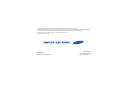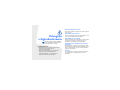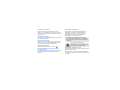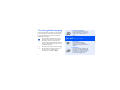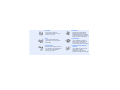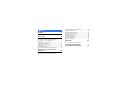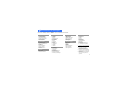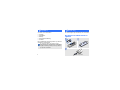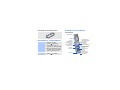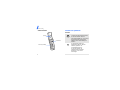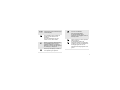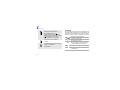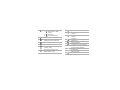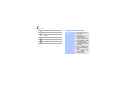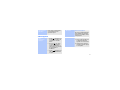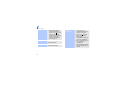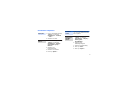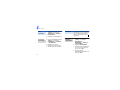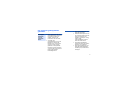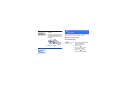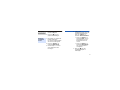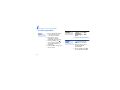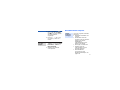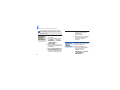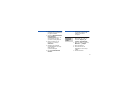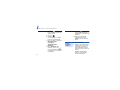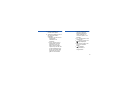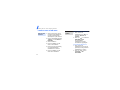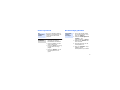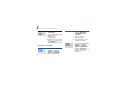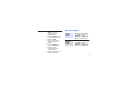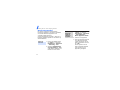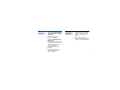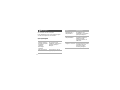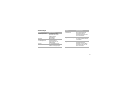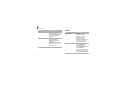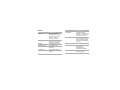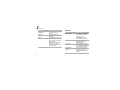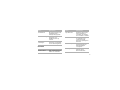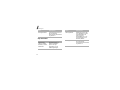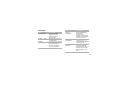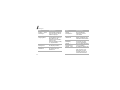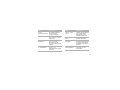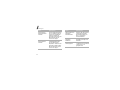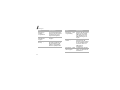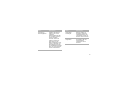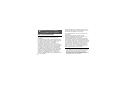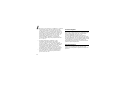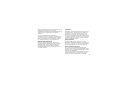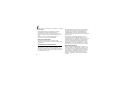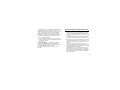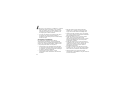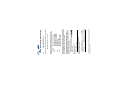* Sommige beschrijvingen in deze gebruiksaanwijzing kunnen afwijken van uw telefoon.
Dit is afhankelijk van het land waar u de telefoon gekocht heeft, de geïnstalleerde software of uw serviceprovider.
* Uw telefoon en de accessoires kunnen afwijken van de afbeeldingen in deze gebruiksaanwijzing.
Dit is afhankelijk van het land waar u de telefoon gekocht heeft.
* Drukfouten voorbehouden.
World Wide Web
http://www.samsungmobile.com
Printed in Korea
Code No.:GH68-15514A
Dutch. 08/2007. Rev. 1.0

SGH-F210
Gebruiksaanwijzing

Copyright information
•Bluetooth
®
is a registered trademark of the
Bluetooth SIG, Inc. worldwide.
•Java
TM
is a trademark or registered trademark of
Sun Microsystems, Inc.
• Picsel and Picsel Viewer
TM
are trademarks of Picsel
Technologies, Inc.
Belangrijke
veiligheidsinformatie
Verkeersveiligheid voor alles
Gebruik de telefoon niet tijdens het rijden. Parkeer
eerst de auto.
Uitschakelen bij het tanken
Gebruik de telefoon niet bij een tankstation of in de
buurt van brandstoffen of chemicaliën.
Uitschakelen in een vliegtuig
Mobiele telefoons kunnen storingen in elektronische
systemen veroorzaken. Het gebruik ervan in
vliegtuigen is gevaarlijk en niet toegestaan.
Uitschakelen in de nabijheid van medische
apparatuur
In ziekenhuizen en andere zorginstellingen wordt
vaak apparatuur gebruikt die niet bestand is tegen
externe radiosignalen. Houd u aan alle geldende
regels of voorschriften.
Storingen
De werking van een mobiele telefoon kan worden
verstoord door de radiosignalen van andere
apparatuur.
Het niet opvolgen van deze richtlijnen
kan tot gevaarlijke situaties leiden en
kan in strijd met de wet zijn.
Copyrightgegevens
•Bluetooth
®
is overal ter wereld een geregistreerd
handelsmerk van Bluetooth SIC, Inc.
Bluetooth QD ID: B012860
•Java
TM
is een handelsmerk of een geregistreerd
handelsmerk van Sun Microsystems, Inc.
• Windows Media Player
®
is een geregistreerd
handelsmerk van Microsoft Corporation.

1
Speciale voorschriften
Houd u aan speciale voorschriften en zet de
telefoon uit op plaatsen waar het gebruik van de
telefoon niet is toegestaan of gevaar of storingen
kan opleveren.
Waterbestendigheid
De telefoon is niet waterbestendig. Zorg ervoor dat
de telefoon droog blijft.
Stand van de telefoon
Gebruik de telefoon alleen in de normale stand
(tegen uw oor). Vermijd onnodig contact met de
antenne als de telefoon is ingeschakeld.
Alarmnummer bellen
Toets het alarmnummer in en druk op .
De telefoon buiten het bereik van kleine
kinderen houden
Houd de telefoon en alle bijbehorende onderdelen
en accessoires buiten het bereik van kleine
kinderen.
Accessoires en batterijen
Gebruik alleen door Samsung goedgekeurde
accessoires en batterijen, zoals headsets en
datakabels voor de pc. Het gebruik van niet-
goedgekeurde accessoires kan de telefoon
beschadigen en kan gevaarlijk zijn.
Deskundige technische service
Laat het onderhoud van de telefoon altijd over aan
gekwalificeerde technici.
Zie "Informatie met betrekking tot gezondheid en
veiligheid" op pagina 46 voor meer informatie over
veiligheid.
• De telefoon kan ontploffen als u de batterij
vervangt door een batterij van een onjuist type.
• Gooi oude batterijen weg volgens de geldende
richtlijnen.
Uw gehoor kan bij langdurige
blootstelling aan een hoog volume door
een headset worden beschadigd.

2
Over deze gebruiksaanwijzing
In deze gebruiksaanwijzing wordt op een beknopte
manier uitgelegd hoe u de telefoon moet gebruiken.
In deze gebruiksaanwijzing worden de volgende
pictogrammen gebruikt:
Deze informatie heeft betrekking op de
veiligheid of de functies van de telefoon.
Neem deze informatie zorgvuldig door.
→
U moet op de navigatietoetsen drukken om
naar de betreffende optie te gaan en deze
vervolgens selecteren.
[]
Een toets op de telefoon. Voorbeeld: [ ]
<>
Een functietoets, waarvan de functie op
het scherm van de telefoon wordt
weergegeven. Voorbeeld: <
Menu
>
• Camera en camcorder
U kunt de cameramodule op uw
telefoon gebruiken om een foto te
nemen of een video-opname te
maken.
Speciale
functies op uw telefoon
• Synchroniseren met Windows
Media Player
U kunt muziekbestanden
rechtstreeks vanuit Windows
Media Player overbrengen naar uw
telefoon.
•MP3-speler
U kunt uw telefoon gebruiken als
MP3-speler om muziekbestanden
af te spelen. Terwijl u naar muziek
luistert, kunt u andere functies
van de telefoon gebruiken.

3
•FM-radio
U kunt naar uw favoriete
radiostations luisteren, waar en
wanneer u maar wilt.
•Java
U kunt geïntegreerde Java™-
games spelen en nieuwe games
downloaden.
•Vliegtuigstand
Wanneer u per vliegtuig reist, kunt
u uw telefoon in de vliegtuigstand
zetten om de niet-draadloze
functies te gebruiken.
•Bluetooth
Met behulp van de draadloze
Bluetooth-technologie kunt u
mediabestanden en persoonlijke
gegevens verzenden en verbinding
maken met andere apparaten.
•Webbrowser
U kunt draadloos verbinding
maken met internet zodat u de
meest actuele informatie en
diverse media-items kunt ophalen.
• MMS (Multimedia Message
Service)
U kunt MMS-berichten met een
combinatie van tekst,
afbeeldingen, videoclips en
geluiden verzenden en ontvangen.

4
Inhoud
Uitpakken 6
Overzicht van de onderdelen
Aan de slag 6
De eerste stappen bij de bediening van de telefoon
De telefoon in elkaar zetten en opladen ............ 6
De telefoon in- en uitschakelen........................ 7
Onderdelen van de telefoon............................. 7
Toetsen en symbolen ..................................... 8
Toegang tot menufuncties.............................. 12
Tekst ingeven............................................... 13
De telefoon aanpassen .................................. 15
Een optionele geheugenkaart gebruiken........... 17
Andere functies van de telefoon
gebruiken 18
Aan de slag met oproepfuncties, de MP3-speler, de
webbrowser en andere speciale functies
Bellen of oproepen beantwoorden................... 18
De camera gebruiken.................................... 20
Muziekbestanden afspelen ............................. 21
Luisteren naar de FM-radio ............................ 26
Surfen op internet ........................................ 27
De telefoonlijst gebruiken .............................. 27
Berichten verzenden ..................................... 28
Berichten bekijken........................................ 29
Bluetooth gebruiken ..................................... 30
Menuopties 32
Een overzicht van alle menuopties
Informatie met betrekking
tot gezondheid en veiligheid 46

5
Overzicht van de menuopties
Druk in de standby-stand op <
Menu
> om de menustand te activeren.
1 Oproepenlijsten
1 Laatste oproepen
2 Gemiste oproepen
3 Uitgaande oproepen
4 Ontvangen oproepen
5 Alles verwijderen
6 Oproepbeheer
2 Telefoonlijst
1 Contactpersonen
2 Nieuwe contactpersoon
3 Groep
4 Snelkiezen
5 Mijn visitekaartje
6 Eigen nummers
7 Beheer
8 Servicenummers
1
3 Muziek
1 MP3-speler
2 Muziek herkennen
2
4 Extra's
1 Camera
2 FM-radio
3 Agenda
4 Spraakrecorder
5 Java/Games
6 Wereldklok
7 Alarm
8 Calculator
9 Omrekenen
10 Timer
11 Stopwatch
12 Notitie
13 SIM AT
1
5 Browser
1 Startpagina
2 URL invoeren
3 Favorieten
4 Opgeslagen pagina's
5 Geschiedenis
6 Browserinstellingen
7 Streaming-instellingen
3
6 Berichten
1 Bericht maken
2 Mijn berichten
3 Standaardberichten
4 Alles verwijderen
5 Instellingen
6 Geheugenstatus
7 Mijn bestanden
1 Afbeeldingen
2 Video's
3 Muziek
4 Geluiden
5 Andere bestanden
6 Geheugenkaart
4
7 Geheugenstatus
8 Instellingen
1 Tijd en datum
2 Telefoon
3 Display
4 Geluid
5 Verlichting
6 Wizard Setup
7 Netwerkdiensten
8 Bluetooth
9 Beveiliging
10 Verbindingsinstellingen
11 Instellingen terugzetten
1. Deze optie is alleen beschikbaar
als de SIM-kaart dit
ondersteunt.
2. Deze optie wordt alleen
weergegeven als deze in dit
land wordt ondersteund.
3. Deze optie is alleen beschikbaar
als deze door uw provider wordt
ondersteund.
4. Deze optie is alleen beschikbaar
als er een geheugenkaart is
geplaatst.

6
Uitpakken
Overzicht van de onderdelen
• Telefoon
• Reisadapter
•Batterij
• Gebruikershandleiding
• Headset
Bij de plaatselijke Samsung-dealer zijn diverse
accessoires verkrijgbaar.
Aan de slag
De eerste stappen bij de bediening van de telefoon
De telefoon in elkaar zetten en
opladen
De onderdelen die bij de telefoon worden
meegeleverd en de accessoires die verkrijgbaar
zijn bij de Samsung-dealer, kunnen per land en
per provider verschillen.
Naar stopcontact

7
De batterij uit de telefoon halen
De telefoon in- en uitschakelen
Onderdelen van de telefoon
Vooraanzicht
Inschakelen
1. Open de telefoon.
2. Houd [ ] ingedrukt.
3. Geef, indien nodig, de
pincode in en druk op <
OK
>.
4. Als de wizard Setup wordt
geopend, past u de telefoon
aan uw voorkeuren aan.
Uitschakelen
1. Open de telefoon.
2. Houd [ ] ingedrukt.
Microfoon
Luistergedeelte
Nummer-
keuzetoets
Display
Volumetoetsen
Speciale
functietoetsen
Navigatietoetsen
(Omhoog/Omlaag/
Links/Rechts)/
Draaischijf
Rechterfunctietoets
Toets voor aan/uit
of menu afsluiten
Wistoets
Alfanumerieke
toetsen
Linkerfunctietoets
Cameratoets
Multifunctioneel
aansluitpunt
Internet-
toegangstoets/
bevestigingstoets
(Midden)

Aan de slag
8
Achteraanzicht
Toetsen en symbolen
Toetsen
Toetsvergrendeling
Cameralens
Spiegel
In de standby-stand: rechtstreeks
uw favoriete menuopties openen.
In de menustand: door de
menuopties bladeren. U kunt door
de genummerde menuopties
bladeren door de draaischijf te
draaien.
In de standby-stand: de
webbrowser starten. Met de
telefoon gesloten: de
muziekspeler starten.
In de menustand: de
gemarkeerde menuoptie
selecteren of de invoer
bevestigen.

9
De functie uitvoeren die wordt
weergegeven op de onderste regel
van het display.
In de standby-stand: ingedrukt
houden om de camera in te
schakelen.
In de camerastand: een foto
nemen of een video maken.
Bellen of oproepen beantwoorden.
In de standby-stand: recent
gebelde nummers of nummers
waarvan u een oproep hebt gemist
of ontvangen, weergeven.
Tekens op het display of items in
een toepassing verwijderen.
Ingedrukt houden om de telefoon
in of uit te schakelen.
Een oproep beëindigen.
In de menustand: invoer
annuleren en teruggaan naar de
standby-stand.
Cijfers, letters en enkele speciale
tekens ingeven.
In de standby-stand:
[
1
]
ingedrukt houden om verbinding
te maken met de voicemailserver.
Houd [
0
] ingedrukt om een
internationale toegangscode in te
geven.

Aan de slag
10
Symbolen
De volgende symbolen kunnen bovenaan op het
scherm worden weergegeven om de status van
de telefoon aan te duiden. De symbolen op het
display kunnen per land en provider verschillen.
Speciale tekens ingeven of
speciale functies uitvoeren.
In de standby-stand: [ ]
ingedrukt houden om de stille
stand in of uit te schakelen. Houd
[ ] ingedrukt om een pauze
tussen nummers in te geven.
Het volume van de telefoon
regelen.
In de MP3-speler, met de telefoon
gesloten: de toetsen
vergrendelen.
Sterkte ontvangstsignaal
Gesprek aan de gang
Buiten bereik van uw
servicegebied; u kunt niet bellen
en geen oproepen ontvangen
Muziek wordt afgespeeld
Afspelen van muziek is
onderbroken

11
Nieuw bericht:
• : SMS-bericht of MMS-
bericht
•: Voicemail
•: Configuratiebericht
Doorschakelfunctie ingeschakeld
Headset of Bluetooth-carkit voor
handsfree bellen aangesloten
Bluetooth actief
GPRS-netwerk (2.5G)
Verbinding maken met een GPRS-
netwerk (2.5G)
Gegevensoverdracht in een
GPRS-netwerk (2.5G)
EDGE-netwerk
Verbinding maken met een EDGE-
netwerk
Gegevensoverdracht in een EDGE-
netwerk
Thuiszone
Kantoorzone
Roamingnetwerk
Verbonden met een beveiligde
webpagina
Geheugenkaart geplaatst
FM-radio aan
Alarm ingesteld

Aan de slag
12
Toegang tot menufuncties
Stille stand (dempen)
Stille stand (trillen)
Microfoon gedempt, tijdens een
gesprek
Fluisterstand, tijdens een gesprek
Belsignaal ingesteld op trillen
Batterijsterkte
Een optie
selecteren
1. Druk op de gewenste
functietoets.
2. Druk op de
navigatietoetsen om
naar de vorige of
volgende optie te gaan.
3. Druk op <
Kies
>, <
OK
>
of [Midden] om de
weergegeven functie of
de gemarkeerde optie te
bevestigen.
4. Druk op <
Terug
> om
één niveau omhoog te
gaan.
Druk op [ ] om terug
te keren naar de
standby-stand.

13
Tekst ingeven
Menunummers
gebruiken
Druk op de cijfertoets die
overeenkomt met de
gewenste optie.
Tekst-
invoerstand
wijzigen
• Houd [ ] ingedrukt om
te schakelen tussen de
T9-stand en de ABC-
stand.
• Druk op [ ] om heen
en weer te schakelen
tussen hoofdletters en
kleine letters of om naar
de cijferstand te
schakelen.
• Houd [ ] ingedrukt om
naar de symboolstand
te gaan.
ABC-stand
Een woord ingeven:
Druk op de desbetreffende
toets totdat het gewenste
teken op het display wordt
weergegeven.
T9-stand
Een woord ingeven:
1. Druk op [
2
] t/m [
9
] om
te beginnen met het
ingeven van een woord.
2. Geef het hele woord in
voordat u tekens wijzigt
of verwijdert.

Aan de slag
14
3. Als het woord juist
wordt weergegeven,
drukt u op [ ] om een
spatie in te voegen.
Als dat niet het geval is,
drukt u op [
0
] om
alternatieve woorden
weer te geven.
Cijferstand
Druk op de toetsen van de
gewenste cijfers.
Symboolstand
Druk op de toetsen van de
gewenste symbolen.
Andere
bewerkingen
•Druk op [
1
] om
leestekens of speciale
tekens in te geven.
• Druk op [ ] om een
spatie in te voegen.
•Druk op de
navigatietoetsen om de
cursor te verplaatsen.
•Druk op [
C
] om tekens
één voor één te
verwijderen.
•Houd [
C
] ingedrukt om
het hele display leeg te
maken.

15
De telefoon aanpassen
1. Druk in de standby-stand op
<
Menu
> en selecteer
Instellingen
→
Telefoon
→
Taal
.
2. Selecteer een taal.
1. Druk in de standby-stand op
<
Menu
> en selecteer
Instellingen
→
Geluid
→
Inkomende oproep
→
Beltoon
.
2. Selecteer een
beltooncategorie.
3. Selecteer een beltoon.
4. Druk op <
Opsla.
>.
Displaytaal
Beltoon
Druk in de standby-stand op
[
+
/
-
] om het toetstoonvolume
aan te passen.
1. Druk in de standby-stand op
<
Menu
> en selecteer
Instellingen
→
Display
→
Achtergrond
→
Hoofddisplay
.
2. Selecteer een
afbeeldingcategorie.
3. Selecteer een afbeelding.
4. Druk op <
Kies
>.
5. Druk op <
Opsla.
>.
Toetstoon-
volume
Achtergrond
standby-
stand

Aan de slag
16
1. Druk in de standby-stand op
<
Menu
> en selecteer
Instellingen
→
Display
→
Kleurpatroon
.
2. Selecteer een kleurpatroon.
1. Druk in de standby-stand op
<
Menu
> en selecteer
Instellingen
→
Telefoon
→
Sneltoetsen
.
2. Selecteer een toets.
3. Selecteer het menu dat u
aan de toets wilt toewijzen.
Kleur
menustand
Sneltoetsen
voor menu's
U kunt de telefoon in de stille
stand zetten om te voorkomen
dat u andere mensen stoort.
Houd in de standby-stand [ ]
ingedrukt.
1. Druk in de standby-stand op
<
Menu
> en selecteer
Instellingen
→
Beveiliging
→
Telefoon
vergrendelen
.
2. Selecteer
Inschakelen
.
3. Geef een nieuw wachtwoord
van vier tot acht cijfers in
en druk op <
OK
>.
4. Geef het nieuwe
wachtwoord nogmaals in en
druk op <
OK
>.
Stille stand
Telefoon
vergrendelen

17
Een optionele geheugenkaart
gebruiken
• Door regelmatig naar een
geheugenkaart te schrijven
of gegevens daarop te
wissen, verkort u de
levensduur van de kaart.
• Verwijder een
geheugenkaart niet uit de
telefoon en schakel de
telefoon niet uit terwijl de
gegevens erop worden
gebruikt of overgebracht.
Hierdoor kunnen gegevens
verloren gaan en/of kan de
kaart of de telefoon
beschadigd raken.
Belangrijke
informatie
over de
geheugen-
kaart
• Stel geheugenkaarten niet
bloot aan schokken.
• Raak de aansluitpunten van
een geheugenkaart niet aan
met uw vingers of met
metalen voorwerpen. Veeg,
indien nodig,
geheugenkaarten schoon
met een zachte doek.
• Houd geheugenkaarten
buiten het bereik van kleine
kinderen en huisdieren.
• Stel geheugenkaarten niet
bloot aan elektrostatische
ontlading en/of elektrische
storingen.

18
Andere functies van de telefoon
gebruiken
Aan de slag met oproepfuncties, de MP3-speler, de
webbrowser en andere speciale functies
Bellen of oproepen
beantwoorden
1. Verwijder de batterij uit de
telefoon.
2. Schuif de geheugenkaart in
de geheugenkaartsleuf, met
de kant met het etiket naar
beneden.
3. Plaats de batterij.
Haal de kaart uit de sleuf.
Een
geheugen-
kaart plaatsen
De
geheugen-
kaart
verwijderen
1. Geef in de standby-stand
het netnummer en
abonneenummer in.
2. Druk op [ ].
Druk op [
+
/
-
] om het
volume te regelen.
3. Druk op [ ] om het
gesprek te beëindigen.
Bellen

19
1. Druk op [ ] wanneer de
telefoon overgaat.
2. Druk op [ ] om het
gesprek te beëindigen.
1. Bel tijdens een gesprek de
tweede deelnemer.
Het eerste telefoongesprek
wordt in de wacht gezet.
2. Druk op <
Opties
> en
selecteer
Deelnemen
.
3. Herhaal stap 1 en 2 als u
meer deelnemers wilt
toevoegen.
Een oproep
beantwoorden
Multiparty-
gesprekken
voeren
4. Tijdens een
multipartygesprek hebt u de
volgende mogelijkheden
druk op <
Opties
> en
selecteer
Kies deelnemer
:
•Druk op <
Opties
> en
selecteer
Privé
om een
privégesprek met een
andere deelnemer te
voeren.
•Druk op <
Opties
> en
selecteer
Verwijderen
om een deelnemer te
verwijderen.
5. Druk op [ ] om het
multipartygesprek te
beëindigen.

Andere functies van de telefoon gebruiken
20
De camera gebruiken
1. Houd in de standby-stand
[ ] ingedrukt om de
camera in te schakelen.
2. Richt de lens op het
onderwerp en pas de
compositie naar wens aan.
3. Druk op [Midden] of [ ]
om een foto te maken. De
foto wordt automatisch
opgeslagen.
4. Druk op <
OK
> om nog een
foto te nemen.
Een foto
maken
1. Druk in de standby-stand op
<
Menu
> en kies
Mijn
bestanden
→
Afbeeldingen
→
Mijn
foto's
.
2. Selecteer de gewenste foto.
1. Houd in de standby-stand
[ ] ingedrukt om de
camera in te schakelen.
2. Druk op [
1
] om over te
schakelen naar de
opnamestand.
3. Druk op [Midden] of [ ]
om de opname te starten.
Een foto
bekijken
Een video-
opname
maken

21
Muziekbestanden afspelen
4. Druk op [Midden], < > of
op [ ] om de opname te
stoppen. De video-opname
wordt automatisch
opgeslagen.
5. Druk op < > als u nog
een video-opname wilt
maken.
1. Druk in de standby-stand op
<
Menu
> en selecteer
Mijn
bestanden
→
Video's
→
Mijn videoclips
.
2. Selecteer de gewenste
video-opname.
Een video
bekijken
U kunt de volgende methoden
gebruiken:
• Draadloos downloaden van
internet.
• Downloaden vanaf een
computer met het optionele
Samsung PC Studio.
Raadpleeg de
gebruiksaanwijzing voor
Samsung PC Studio.
• Ontvangen via Bluetooth.
• Kopiëren naar een
geheugenkaart. Zie het
volgende gedeelte.
• Muziekbestanden
synchroniseren met
Windows Media Player. Zie
pagina 22.
Muziek-
bestanden
verkrijgen

Andere functies van de telefoon gebruiken
22
Als u muziekbestanden wilt afspelen vanaf een
geheugenkaart, moeten deze zich in de map
Muziek bevinden.
1. Plaats een geheugenkaart in
de telefoon.
2. Druk in de standby-stand
op <
Menu
> en selecteer
Instellingen
→
Telefoon
→
USB instellen
→
Massaopslag
.
3. Sluit de telefoon aan op uw
computer met een optionele
pc-datakabel.
4. Selecteer
Map openen en
bestanden weergeven
als
er op uw computer een pop-
upvenster wordt geopend.
Muziekbestan-
den naar een
geheugen-
kaart kopiëren
5. Bestanden kopiëren van de
computer naar de map
Muziek op de
geheugenkaart.
6. Wanneer de synchronisatie
is voltooid, koppelt u de
telefoon los van de
computer.
U kunt muziekbestanden naar
de telefoon kopiëren door deze
te synchroniseren met
Windows Media Player 11.
1. Druk in de standby-stand
van de telefoon op
<
Menu
> en kies
Instellingen
→
Telefoon
→
USB instellen
→
Mediaspeler
.
Synchronise-
ren met
Windows
Media Player

23
2. Sluit de telefoon aan op uw
computer met een optionele
pc-gegevenskabel.
3. Selecteer
Mediabestanden
met apparaat
synchroniseren
als er op
uw computer een pop-
upvenster wordt geopend.
4. Geef de naam van uw
telefoon in en klik op
Voltooien
.
5. Selecteer de gewenste
muziekbestanden en sleep
deze naar de
synchronisatielijst.
6. Klik op
Synchronisatie
starten
.
7. Wanneer het synchroniseren
is voltooid, koppelt u de
telefoon los van de
computer.
1. Druk in het scherm van de
MP3-speler op < > en
selecteer
Afspeellijst
openen
→
Mijn muziek
.
2. Druk op < > en selecteer
Nieuwe afspeellijst
.
3. Open de telefoon.
4. Geef de titel van de
afspeellijst in en druk op
<
OK
>.
5. Sluit de telefoon.
Een nieuwe
afspeellijst
maken

Andere functies van de telefoon gebruiken
24
6. Druk op < > om terug te
keren naar het scherm van
de MP3-speler.
7. Druk op < >.
8. Selecteer een
muziekcategorie en blader
naar een muziekbestand.
9. Druk op < > en selecteer
Aan afspeellijst
toevoegen
→
Geselecteerde
of
Meerdere
.
10.Als u
Meerdere
hebt
gekozen, drukt u op < >
om de gewenste bestanden
te selecteren en vervolgens
op [Midden].
11.Druk op < > om de
toegevoegde afspeellijst te
selecteren en vervolgens op
[Midden].
12.Open de toegevoegde
afspeellijst en druk op
[Midden] om muziek af te
spelen.
1. Sluit de telefoon.
2. Wanneer de Wizard Muziek
instellen opent, kunt u de
instellingen van de MP3-
speler aanpassen door de
instructies op het scherm te
volgen.
Nadat de configuratie is
voltooid, wordt de MP3-
speler weergegeven.
Muziek-
bestanden
afspelen

25
3. Druk op [Midden] om
muziek af te spelen.
4. Tijdens het afspelen kunt u
de volgende toetsen
gebruiken:
• Midden: hiermee kunt u
het afspelen
onderbreken of
hervatten.
• Links: hiermee kunt u
het afspelen opnieuw
beginnen. Druk hier
binnen drie seconden
opnieuw op om naar het
vorige bestand terug te
keren. Houd deze toets
ingedrukt om terug te
gaan in een bestand.
• Rechts: hiermee gaat u
naar het volgende
bestand. Houd deze
toets ingedrukt om
vooruit te gaan in een
bestand.
•
+
/
-
: hiermee past u het
volume aan.
• : hiermee opent u de
huidige afspeellijst.
• : hiermee opent u de
opties van de MP3-
speler.
• : de toetsen
vergrendelen of
ontgrendelen.

Andere functies van de telefoon gebruiken
26
Luisteren naar de FM-radio
1. Sluit de connector van de
meegeleverde headset aan
op het multifunctionele
aansluitpunt op de telefoon.
2. Druk in de standby-stand op
<
Menu
> en kies
Extra's
→
FM-radio
.
3. Sluit de telefoon.
4. Druk op [Midden] om de
radio in te schakelen.
5. Druk op [Links] of [Rechts]
om naar beschikbare
radiostations te zoeken.
6. Druk op [Midden] om de
radio uit te schakelen.
Naar de radio
luisteren
Door automatisch afstemmen:
1. Druk vanuit het
radioscherm op < > en
selecteer
Favorieten
openen
.
2. Druk op < > en selecteer
Zelf afstemmen
.
De beschikbare
radiostations worden
automatisch opgeslagen.
Bij handmatig afstemmen:
1. Druk vanuit het
radioscherm op [Links] of
[Rechts] om het gewenste
radiostation te vinden.
2. Druk op < > en kies
Toevoegen aan
favorieten
.
Radiostations
opslaan

27
Surfen op internet De telefoonlijst gebruiken
Druk in de standby-stand op
[Midden]. De startpagina van
uw serviceprovider wordt
geopend.
• Druk op [Omhoog] of
[Omlaag] om door de
browseritems te bladeren.
• Druk op [Midden] om een
item te selecteren.
•Druk op <
Terug
> om terug
te gaan naar de vorige
pagina.
•Druk op <
Opties
> om de
browseropties weer te
geven.
De
webbrowser
starten
Navigeren
op internet
1. Geef in de standby-stand
een telefoonnummer in en
druk op <
Opties
>.
2. Selecteer
Contactpersoon
opslaan
→
een
geheugenlocatie
→
Nieuw
.
3. Selecteer bij
Telefoon
het
soort nummer.
4. Geef de gegevens voor de
contactpersoon in.
5. Druk op <
Opslaan
> of op
[Midden] om de
contactpersoon op te slaan.
Een contact-
persoon
toevoegen

Andere functies van de telefoon gebruiken
28
Berichten verzenden
1. Druk in de standby-stand op
<
Contacten
>.
2. Geef de eerste letters van de
gewenste naam in.
3. Selecteer een
contactpersoon.
4. Blader naar een nummer en
druk op [ ] om te bellen of
op [Midden] om de
contactgegevens te wijzigen.
1. Druk in de standby-stand op
<
Menu
> en selecteer
Berichten
→
Bericht
maken
→
SMS-bericht
.
2. Geef de berichttekst in.
Een contact-
persoon
zoeken
Een SMS-
bericht
verzenden
3. Druk op <
Opties
> en
selecteer
Opslaan en
verzenden
of
Alleen
verzenden
.
4. Geef een of meer
telefoonnummer in.
5. Druk op [Midden] om het
bericht te verzenden.
1. Druk in de standby-stand op
<
Menu
> en selecteer
Berichten
→
Bericht
maken
→
MMS-bericht
.
2. Selecteer
Onderwerp
.
3. Geef het onderwerp van het
bericht in en druk op
[Midden].
Een MMS-
bericht
verzenden

29
Berichten bekijken
4. Selecteer
Afbeelding of
video
en voeg een
afbeelding of een
beeldfragment toe.
5. Selecteer
Geluid
en voeg
een geluidsfragment toe.
6. Selecteer
Tekst
.
7. Geef de tekst van het
bericht in en druk op
[Midden].
8. Druk op <
Opties
> en
selecteer
Verzenden
.
9. Geef een of meer
telefoonnummers of
e-mailadressen in.
10.Druk op [Midden] om het
bericht te verzenden.
1. Druk in de standby-stand
op <
Menu
> en selecteer
Berichten
→
Mijn
berichten
→
Postvak IN
.
2. Selecteer een SMS-bericht.
1. Druk in de standby-stand
op <
Menu
> en selecteer
Berichten
→
Mijn
berichten
→
Postvak IN
.
2. Selecteer een MMS-bericht.
Een SMS-
bericht
bekijken
Een MMS-
bericht
bekijken

Andere functies van de telefoon gebruiken
30
Bluetooth gebruiken
De telefoon is uitgerust met Bluetooth-
technologie waardoor u de telefoon draadloos
met andere Bluetooth-apparaten kunt
verbinden zodat hiertussen
gegevensuitwisseling mogelijk is. Ook kunt u
hierdoor handsfree spreken en de telefoon op
afstand bedienen.
1. Druk in de standby-stand
op <
Menu
> en selecteer
Instellingen
→
Bluetooth
→
Activering
→
Aan
.
2. Selecteer
Zichtbaarheid
van mijn telefoon
→
Aan
zodat andere apparaten uw
telefoon kunnen vinden.
Bluetooth
activeren
1. Druk in de standby-stand op
<
Menu
> en selecteer
Instellingen
→
Bluetooth
→
Mijn apparaten
→
Nieuw apparaat zoeken
.
2. Selecteer een apparaat.
3. Toets uw Bluetooth-pincode
of de Bluetooth-pincode
(indien aanwezig) van het
andere apparaat in en druk
op <
OK
>.
Als de eigenaar van het
andere apparaat dezelfde
code intoetst, zijn de
apparaten gekoppeld.
Een
Bluetooth-
apparaat
zoeken en
koppelen

31
1. Open een toepassing,
bijvoorbeeld
Telefoonlijst
,
Mijn bestanden
,
Agenda
of
Notitie
.
2. Selecteer een item.
3. Druk op <
Opties
> en
selecteer
Verzenden via
→
Bluetooth
.
4. Voor het verzenden van een
contactpersoon selecteert u
welke gegevens moeten
worden verzonden.
5. Zoek en selecteer een
apparaat.
6. Geef, indien nodig, de
Bluetooth-pincode in en
druk op <
OK
>.
Gegevens
verzenden
1. Als een apparaat toegang
probeert te krijgen tot uw
telefoon, drukt u op <
Ja
>
om de verbinding toe te
staan.
2. Druk, indien nodig, op
<
Ja
> om te bevestigen dat
u gegevens wilt ontvangen.
Gegevens
ontvangen

32
Menuopties
Een overzicht van alle menuopties
In dit hoofdstuk vindt u korte beschrijvingen
van de menuopties van uw telefoon.
Oproepenlijsten
Menu Beschrijving
Laatste oproepen,
Gemiste oproepen,
Uitgaande
oproepen,
Ontvangen
oproepen
De meest recente
uitgaande, ontvangen en
gemiste oproepen
bekijken.
Alles verwijderen Alle gegevens van elk
type oproep wissen.
Oproepbeheer
→
Gespreksduur
De tijdsduur van
uitgaande en ontvangen
oproepen bekijken.
Oproepbeheer
→
Gesprekskosten
De kosten van uw
gesprekken bekijken,
indien dit wordt
ondersteund door uw
SIM-kaart.
Oproepbeheer
→
Te
weigeren nummers
Een lijst met
telefoonnummers maken
van bellers van wie
oproepen moeten
worden geweigerd.
Menu Beschrijving

33
Telefoonlijst
Menu Beschrijving
Contactpersonen Contactinformatie
opzoeken die in de
telefoonlijst is
opgeslagen.
Nieuwe
contactpersoon
Een nieuwe
contactpersoon
toevoegen aan de
telefoonlijst.
Groep Uw contactpersonen
indelen in belgroepen.
Snelkiezen Een snelkeuzetoets
toewijzen aan de
telefoonnummers die u
het meeste belt.
Mijn visitekaartje Een visitekaartje maken
en naar andere mensen
verzenden.
Eigen nummers Uw eigen
telefoonnummers
bekijken of een naam
toewijzen aan elk van
deze nummers.
Menu Beschrijving

Menuopties
34
Muziek
Beheer Contactpersonen in de
telefoonlijst beheren of
de standaardinstellingen
voor de telefoonlijst
wijzigen.
Servicenummers De lijst met
servicenummers
bekijken die door de
provider zijn
toegewezen, indien uw
SIM-kaart deze functie
ondersteunt.
Menu Beschrijving
Menu Beschrijving
MP3-speler Door uw
muziekbestanden
bladeren en deze
afluisteren. De
bestanden zijn op
criterium gesorteerd. U
kunt ook uw eigen
afspeellijsten maken.
Muziek herkennen Informatie voor uw
muziekbestanden
downloaden van de
online database en door
de gedownloade
informatie bladeren.Dit
menu is mogelijk niet in
alle landen beschikbaar.

35
Extra's
Menu Beschrijving
Camera De in de telefoon
geïntegreerde camera
gebruiken om foto's te
nemen en video-
opnamen te maken.
FM-radio Muziek of nieuws
beluisteren via de FM-
radio op uw telefoon.
Agenda Uw agenda bijhouden.
Spraakrecorder Spraakmemo's en
andere geluiden
opnemen.
Java/Games Java-games spelen en
Java-toepassingen
starten.
Wereldklok Uw lokale tijdzone
instellen en bekijken hoe
laat het is in een ander
deel van de wereld.
Alarm Uw telefoon gebruiken
als een wekker die u 's
morgens wakker maakt
of u aan iets belangrijks
herinnert.
Calculator Berekeningen uitvoeren.
Omrekenen Waarden omrekenen,
bijvoorbeeld
lengtematen of
temperatuurwaarden.
Timer Een aftelperiode voor de
telefoon opgeven.
Menu Beschrijving

Menuopties
36
Browser
Stopwatch De verstreken tijd
meten.
Notitie Notities maken en
beheren.
SIM AT Gebruikmaken van een
aantal extra diensten die
door uw provider worden
aangeboden.
Dit menu kan mogelijk
een andere naam
hebben. Dit hangt af van
uw SIM-kaart.
Menu Beschrijving
Menu Beschrijving
Startpagina De telefoon verbinding
laten maken met het
netwerk en de
startpagina van de
internetprovider laden.
URL invoeren Een URL ingeven en naar
de desbetreffende
website gaan.
Favorieten URL's opslaan zodat u
snel en gemakkelijk naar
een website kunt gaan.
Opgeslagen
pagina's
De lijst met pagina's
openen die u hebt
opgeslagen tijdens het
surfen.

37
Berichten
Geschiedenis Een lijst weergeven met
webpagina's die u
onlangs hebt geopend.
Browserinstellingen Een verbindingsprofiel
selecteren voor
draadloos surfen op
internet.
Streaming-
instellingen
Een verbindingsprofiel
selecteren voor toegang
tot een streamingserver.
Menu Beschrijving
Bericht maken SMS- of MMS-berichten
maken en verzenden.
Menu Beschrijving
Mijn berichten Berichten openen die u
hebt ontvangen of
verzonden, of waarvan
het verzenden is mislukt.
Standaardberichten Standaardteksten maken
en gebruiken voor
veelvoorkomende
berichten of passages in
berichten.
Alles verwijderen Alle berichten
tegelijkertijd uit alle
berichtenmappen
verwijderen.
Instellingen Opties instellen voor het
gebruik van de
berichtendiensten.
Menu Beschrijving

Menuopties
38
Mijn bestanden
Geheugenstatus Informatie bekijken over
de hoeveelheid
geheugen die momenteel
in gebruik is.
Menu Beschrijving
Afbeeldingen,
Video's, Muziek,
Geluiden, Andere
bestanden
Mediabestanden en
andere bestanden
openen die zijn
opgeslagen in het
telefoongeheugen.
Menu Beschrijving
Geheugenkaart Bestanden openen die
zijn opgeslagen op een
geheugenkaart. Dit
menu is alleen
beschikbaar als u een
geheugenkaart in de
telefoon plaatst.
Geheugenstatus Informatie bekijken over
de hoeveelheid
geheugen die momenteel
in gebruik is.
Menu Beschrijving

39
Instellingen
Menu Beschrijving
Tijd en datum De tijd en datum
wijzigen die op de
telefoon worden
weergegeven.
Telefoon
→
Taal Een taal selecteren voor
de displaytekst.
Telefoon
→
Welkomtekst
De tekst ingeven die kort
als welkomstbericht
wordt weergegeven
wanneer de telefoon
wordt ingeschakeld.
Tele foon
→
Sneltoetsen
De navigatietoetsen
gebruiken als
sneltoetsen om
rechtstreeks vanuit de
standby-stand bepaalde
menu's te openen.
Tele foon
→
Volumetoets
Instellen hoe de telefoon
reageert als u [
+
/
-
]
ingedrukt houdt wanneer
u wordt gebeld.
Tele foon
→
USB
instellen
De USB-modus
selecteren die moet
worden gebruikt als u de
telefoon op een ander
apparaat aansluit via
USB.
Menu Beschrijving

Menuopties
40
Telefoon
→
Extra
instellingen
Aanvullende instellingen
voor het gebruik van de
telefoon wijzigen.
Telefoon
→
Vliegtuigstand
De telefoon in de
vliegtuigstand zetten. In
deze stand zijn de
functies van de telefoon
waarvoor een
netwerkverbinding nodig
is, uitgeschakeld.
Display
→
Achtergrond
Het standby-scherm op
het display instellen.
Display
→
Stijl
hoofdmenu
Een stijl selecteren voor
het scherm van het
hoofdmenu.
Menu Beschrijving
Display
→
Kleurpatroon
Een kleurpatroon
selecteren voor de
menustand.
Display
→
Helderheid
De helderheid van het
display aanpassen aan
wisselende lichtsituaties.
Display
→
Beldisplay
De displayinstellingen bij
het kiezen van een
nummer aanpassen.
Display
→
Klokweergave
Een type klok selecteren
voor het display.
Display
→
Info
beller tonen
De telefoon instellen om
informatie over de beller
weer te geven of te
blokkeren voor alle
gemiste oproepen en
inkomende berichten.
Menu Beschrijving

41
Geluid
→
Inkomende oproep
De geluidsinstellingen
voor inkomende
oproepen wijzigen.
Geluid
→
Toetstoon De toon selecteren die u
hoort wanneer u op een
toets drukt.
Geluid
→
Berichttoon
De geluidsinstellingen
voor inkomende
berichten voor elk
berichttype afzonderlijk
instellen.
Geluid
→
Too n b ij
in-/uitschakelen
Instellen dat de telefoon
bij het in- en
uitschakelen een geluid
laat horen.
Menu Beschrijving
Geluid
→
Stille
stand
Instellen hoe de telefoon
u in de stille stand
waarschuwt bij een
bepaalde gebeurtenis.
Geluid
→
Extra
tonen
Overige tonen voor de
telefoon aanpassen.
Verlichting
→
Backlight
Selecteren hoe lang de
achtergrondverlichting of
het display aan blijft als
de telefoon niet wordt
gebruikt.
Verlichting
→
Toetsverlichting
Opties instellen voor de
verlichting van het
toetsenblok.
Menu Beschrijving

Menuopties
42
Wizard Setup
→
Wizard Telefoon
instellen
Snel de basisinstellingen
van uw telefoon aan uw
voorkeuren aanpassen.
Selecteer steeds de
gewenste opties door de
aanwijzingen op het
scherm te volgen.
Wizard Setup
→
Wizard Muziek
instellen
Snel en gemakkelijk de
standaardinstellingen
van de MP3-speler
aanpassen. Selecteer de
gewenste instelling door
de aanwijzingen op het
scherm te volgen.
Menu Beschrijving
Netwerkdiensten
→
Oproepen
doorschakelen
Instellen dat de telefoon
inkomende oproepen
doorschakelt naar een
door u opgegeven
telefoonnummer.
Netwerkdiensten
→
Oproepen
blokkeren
Instellen dat de telefoon
bepaalde oproepen niet
toestaat.
Netwerkdiensten
→
Wisselgesprek
Instellen dat de telefoon
u waarschuwt als iemand
u belt terwijl u in
gesprek bent.
Menu Beschrijving

43
Netwerkdiensten
→
Netwerk kiezen
Het netwerk selecteren
dat wordt gebruikt
tijdens roaming buiten
uw eigen netwerk, of
instellen dat het netwerk
automatisch moet
worden gekozen.
Netwerkdiensten
→
Nummerweergave
Instellen dat uw
telefoonnummer niet
zichtbaar is voor degene
die door u wordt gebeld.
Netwerkdiensten
→
Voicemailserver
Het nummer van de
voicemailserver opslaan
en uw voicemailberichten
beluisteren.
Menu Beschrijving
Netwerkdiensten
→
Besloten
gebruikersgroep
Instellen dat oproepen
worden beperkt tot een
geselecteerde
gebruikersgroep.
Bluetooth Een draadloze verbinding
tot stand brengen tussen
de telefoon en andere
Bluetooth-apparaten.
Beveiliging
→
Controle PIN-code
Uw pincode activeren om
uw SIM-kaart te
beschermen tegen
ongeoorloofd gebruik.
Beveiliging
→
PIN-
code wijzigen
De pincode wijzigen.
Menu Beschrijving

Menuopties
44
Beveiliging
→
Telefoon
vergrendelen
Het telefoonwachtwoord
activeren om uw telefoon
te beschermen tegen
ongeoorloofd gebruik.
Beveiliging
→
Wachtwoord
wijzigen
Het telefoonwachtwoord
wijzigen.
Beveiliging
→
Privacy
De toegang tot
berichten, bestanden of
alle menuopties op de
telefoon vergrendelen,
behalve oproepfuncties.
Menu Beschrijving
Beveiliging
→
SIM-
vergrendeling
Instellen dat de telefoon
alleen met de huidige
SIM-kaart werkt door
een wachtwoord voor
SIM-blokkering toe te
wijzen.
Beveiliging
→
FDN-
modus
Instellen dat uitgaande
oproepen door de
telefoon worden beperkt
tot een bepaald aantal
nummers, indien uw
SIM-kaart dit
ondersteunt.
Beveiliging
→
PIN2-
code wijzigen
Uw PIN2-code wijzigen,
indien uw SIM-kaart dit
ondersteunt.
Menu Beschrijving

45
Beveiliging
→
Mobiel opsporen
Instellen dat door de
telefoon een vooraf
ingesteld
opsporingsbericht naar
uw vrienden of familie
wordt verzonden
wanneer iemand uw
telefoon probeert te
gebruiken met een
andere SIM-kaart. Deze
functie is mogelijk niet
beschikbaar als gevolg
van bepaalde functies die
door uw serviceprovider
worden ondersteund.
Menu Beschrijving
Verbindings-
instellingen
Profielen maken en
aanpassen waarin de
instellingen staan voor
verbindingen tussen de
telefoon en het netwerk.
Instellingen
terugzetten
Gewijzigde instellingen
terugzetten naar de
oorspronkelijke
instellingen van de
telefoon.
Menu Beschrijving

46
Informatie met betrekking
tot gezondheid en veiligheid
SAR-certificeringsinformatie
Dit type telefoon voldoet aan de eisen van de Europese
Unie (EU) met betrekking tot blootstelling aan
radiogolven.
De mobiele telefoon zendt en ontvangt radiosignalen.
De telefoon is zodanig ontworpen en gefabriceerd dat
de limieten die door de EU zijn vastgesteld voor
blootstelling aan radiogolven, niet worden
overschreden. Deze limieten maken deel uit van
uitgebreide richtlijnen en geven aan welke niveaus van
radiogolven (radiofrequentie-energie) zijn toegestaan
en geen gevaar opleveren voor de volksgezondheid.
De richtlijnen zijn vastgesteld door onafhankelijke
wetenschappelijke organisaties op basis van periodiek
uitgevoerd en grondig geëvalueerd wetenschappelijk
onderzoek. De vastgestelde limieten kennen een
aanzienlijke veiligheidsmarge om de veiligheid van
iedereen, ongeacht leeftijd en gezondheidstoestand, te
kunnen garanderen.
De blootstellingsnorm voor mobiele telefoons wordt
uitgedrukt in SAR (Specific Absorption Rate). De door
de EU aanbevolen SAR-limiet is 2,0 W/kg.
1
De hoogste SAR-waarde voor dit type telefoon was
0,201 W/kg.
SAR-tests worden uitgevoerd onder normale
gebruiksomstandigheden waarbij de telefoon met
maximale signaalsterkte op alle geteste
frequentiebanden uitzendt. Hoewel de SAR-waarde is
vastgesteld op basis van de maximale signaalsterkte,
kan het feitelijke SAR-niveau bij gebruik van de telefoon
ver onder deze norm liggen. De telefoon werkt namelijk
met verschillende signaalsterkten en gebruikt nooit
meer dan de sterkte die nodig is om het netwerk te
kunnen bereiken. Over het algemeen geldt dat hoe
dichter u in de buurt van een basisstation bent, hoe
lager de signaalsterkte van de telefoon is.
1. De SAR-limiet voor mobiele telefoons voor algemeen gebruik
is 2,0 watt/kilogram (W/kg) als gemiddelde per tien gram
lichaamsweefsel. In deze limiet is als extra zekerheid een
aanzienlijke veiligheidsmarge ingebouwd waarbij ook
rekening is gehouden met eventuele meetafwijkingen.
SAR-waarden kunnen variëren, afhankelijk van de nationale
rapportagevereisten en de netwerkband.

47
Voordat een nieuw type telefoon mag worden verkocht,
moet worden aangetoond dat de telefoon voldoet aan
de Europese R&TTE-richtlijn. Een van de belangrijkste
voorwaarden die in deze richtlijn worden gesteld, is de
bescherming van de gezondheid en veiligheid van de
gebruiker en alle andere personen.
Voorschriften voor het gebruik van
batterijen
• Gebruik nooit batterijen of opladers die beschadigd
zijn.
• Gebruik de batterij alleen op de voorgeschreven
manier.
• Als u de telefoon dicht bij het basisstation van een
netwerk gebruikt, wordt er minder stroom verbruikt.
De standby- en beltijd zijn sterk afhankelijk van de
signaalsterkte van het mobiele netwerk en van de
parameters die door de provider zijn ingesteld.
• De oplaadtijd van de batterij is afhankelijk van de
resterende batterijlading en het gebruikte type
batterij en oplader. De batterij kan honderden keren
worden opgeladen en ontladen, maar na verloop
van tijd gaat de kwaliteit van de batterij achteruit.
Als de gebruikstijd (standby- en beltijd) steeds
korter wordt, is het tijd om een nieuwe batterij te
kopen.
• Een volledig opgeladen batterij die niet wordt
gebruikt, wordt na verloop van tijd automatisch
ontladen.
• Gebruik alleen batterijen en opladers die door
Samsung zijn goedgekeurd. Als u de oplader niet
gebruikt, moet u de stekker uit het stopcontact
halen. Sluit de batterij niet langer dan een week op
een oplader aan. Een batterij die wordt overladen,
gaat minder lang mee.
• Extreem hoge en lage temperaturen hebben invloed
op de laadcapaciteit van de batterij. Het kan nodig
zijn de batterij eerst te laten afkoelen of opwarmen.

Informatie met betrekking tot gezondheid en veiligheid
48
• Leg de batterij niet in een zeer warme of koude
ruimte, bijvoorbeeld in de auto bij extreem zomer-
of winterweer, om te voorkomen dat de capaciteit en
levensduur van de batterij verminderen. Probeer de
batterij altijd op kamertemperatuur te houden. Het
kan zijn dat een telefoon met een zeer warme of
koude batterij tijdelijk niet werkt, zelfs als de
batterij volledig is opgeladen. Li-ion-batterijen
werken met name niet goed bij temperaturen onder
de 0° C (32° F).
• Voorkom kortsluiting in de batterij. Er kan
kortsluiting ontstaan wanneer een metalen
voorwerp, zoals een muntstuk, paperclip of pen,
ervoor zorgt dat de + en – polen van de batterij (de
metalen strips op de batterij) direct contact maken.
Dit kan bijvoorbeeld gebeuren wanneer u een
reservebatterij in uw jaszak of tas bewaart. Door
kortsluiting kan de batterij (maar ook het voorwerp
dat de kortsluiting veroorzaakt) beschadigd raken.
• Lever oude batterijen in bij een inzamelpunt voor
batterijen. Gooi ze nooit bij het gewone afval en
gooi ze niet in het vuur.
Verkeersveiligheid
Met een mobiele telefoon hebt u de mogelijkheid om
bijna overal en altijd mondeling te communiceren. Dit
grote voordeel brengt echter ook een belangrijke
verantwoordelijkheid met zich mee, een
verantwoordelijkheid die iedereen moet nemen.
Als u autorijdt, is het besturen van de auto uw eerste
verantwoordelijkheid. Het niet-handsfree bellen tijdens
het autorijden is dan ook in veel landen verboden. Houd
u aan de speciale voorschriften die gelden in het
betreffende gebied of land, als u de mobiele telefoon
tijdens het rijden wilt gebruiken.
Gebruiksomgeving
Houd u altijd aan speciale voorschriften en schakel de
telefoon uit op plaatsen waar het gebruik van de
telefoon niet is toegestaan of gevaar of storingen kan
opleveren.

49
Wanneer u de telefoon of een van de accessoires op een
ander apparaat wilt aansluiten, moet u de
veiligheidsvoorschriften in de gebruiksaanwijzing bij dat
apparaat nalezen. Gebruik alleen ondersteunde
producten.
Evenals voor andere mobiele apparaten die
radiosignalen uitzenden, geldt dat u deze telefoon voor
een juiste werking en voor uw persoonlijke veiligheid
alleen in de normale stand mag gebruiken (tegen uw
oor, waarbij de antenne over uw schouder wijst).
Elektronische apparatuur
De meeste moderne elektronische apparaten zijn
afgeschermd tegen radiosignalen. Er kunnen echter
apparaten zijn die niet zijn afgeschermd tegen de
radiosignalen van uw mobiele telefoon. Neem in
dergelijke gevallen contact op met de fabrikant voor
een andere oplossing.
Pacemakers
Fabrikanten van pacemakers adviseren om tussen een
mobiele telefoon en een pacemaker een afstand van
minimaal 15 cm aan te houden om storingen in de
pacemaker te voorkomen. Deze aanbeveling stemt
overeen met onafhankelijk onderzoek en aanbevelingen
van Wireless Technology Research. Als u ook maar een
vermoeden hebt dat er storingen optreden, moet u de
telefoon onmiddellijk uitzetten.
Gehoorapparaten
Sommige digitale mobiele telefoons veroorzaken
storingen in bepaalde gehoorapparaten. Als dit gebeurt,
adviseren wij u contact op te nemen met de fabrikant
van uw gehoorapparaat voor een andere oplossing.
Andere medische apparaten
Als u een ander medisch apparaat of hulpmiddel
gebruikt, neemt u contact op met de fabrikant van dat
apparaat om na te gaan of het afdoende afgeschermd is
tegen externe radiosignalen.
U kunt ook uw huisarts of specialist om advies vragen.
Schakel de telefoon uit in zorginstellingen waar het
gebruik van mobiele telefoons niet is toegestaan.

Informatie met betrekking tot gezondheid en veiligheid
50
Voertuigen
Radiosignalen kunnen invloed hebben op onjuist
geïnstalleerde of onvoldoende afgeschermde
elektronische systemen in motorvoertuigen. Neem
hierover contact op met de fabrikant of dealer van uw
auto.
Neem ook contact op met de fabrikant van de
apparatuur die in uw auto is geïnstalleerd.
Verbod op mobiel bellen
Schakel de telefoon altijd uit op locaties waar is
aangegeven dat het gebruik van mobiele telefoons niet
toegestaan is.
Omgevingen met explosiegevaar
Schakel de telefoon uit in een omgeving met
explosiegevaar en houd u aan alle voorschriften en
instructies. Vonken kunnen in een dergelijke omgeving
een explosie of brand veroorzaken met lichamelijk letsel
of zelfs de dood tot gevolg.
Het wordt aangeraden de telefoon uit te schakelen bij
een tankstation. Houd u aan de voorschriften met
betrekking tot het gebruik van radioapparatuur in
brandstofdepots (zowel voor opslag als distributie),
chemische fabrieken en plaatsen waar met explosieven
wordt gewerkt.
Het wordt niet altijd duidelijk aangegeven of er
explosiegevaar is in een bepaalde omgeving. Denk
bijvoorbeeld aan het benedendek van een schip, op- en
overslaglocaties voor chemicaliën, voertuigen die op
LPG rijden, omgevingen waar chemicaliën of kleine
deeltjes in de lucht zitten, zoals kruitkorrels, stof of
metaalpoeder, en elk ander gebied waar u normaal
gesproken de motor van uw voertuig moet uitzetten.
Alarmnummer bellen
Evenals elke andere mobiele telefoon maakt deze
telefoon gebruik van radiosignalen, mobiele en vaste
netwerken en door de gebruiker ingestelde functies.
Het is dan ook niet vanzelfsprekend dat u onder alle
omstandigheden verbinding kunt krijgen. Vertrouw
daarom voor essentiële communicatie, zoals voor
medische noodgevallen, nooit alleen op uw mobiele
telefoon.

51
U kunt alleen bellen of gebeld worden als de telefoon is
ingeschakeld en u zich in een servicegebied met
voldoende signaalsterkte bevindt. Het kan zijn dat het
bellen van een alarmnummer niet op alle mobiele
netwerken mogelijk is of niet mogelijk is wanneer
bepaalde netwerkdiensten en/of telefoonfuncties zijn
ingeschakeld. U kunt dit navragen bij uw provider.
Zo belt u een alarmnummer:
1. Zet de telefoon aan als dat nog niet het geval is.
2. Toets het alarmnummer in. Alarmnummers kunnen
per land verschillen.
3. Druk op [ ].
Als bepaalde functies zijn ingeschakeld, zoals het
blokkeren van gesprekken, moet u deze functies
misschien uitschakelen voordat u het alarmnummer
kunt bellen. Raadpleeg hiervoor deze
gebruiksaanwijzing of neem contact op met uw
provider.
Overige belangrijke veiligheidsinformatie
• Laat de telefoon alleen door gekwalificeerde technici
repareren of in een voertuig installeren. Onjuiste
installatie of reparatie kan gevaar opleveren en kan
ertoe leiden dat de garantie op de telefoon komt te
vervallen.
• Controleer regelmatig of de telefoonapparatuur in
uw auto goed is gemonteerd en naar behoren werkt.
• Bewaar of vervoer brandbare vloeistoffen en gassen
en explosief materiaal niet in dezelfde ruimte als de
telefoon of de onderdelen of accessoires van de
telefoon.
• Als er een airbag in uw voertuig zit, moet u er
rekening mee houden dat deze met flink veel kracht
wordt opgeblazen. Plaats geen voorwerpen, dus ook
niet de gemonteerde of draagbare
telefoonapparatuur, in de ruimte rond de airbag of
daar waar de airbag zal uitklappen. Als draadloze
apparatuur niet op de juiste manier is geïnstalleerd,
kan het opblazen van de airbag ernstig lichamelijk
letsel veroorzaken.

Informatie met betrekking tot gezondheid en veiligheid
52
• Schakel de telefoon uit voordat u in een vliegtuig
stapt. Het gebruik van een mobiele telefoon in een
vliegtuig kan gevaarlijk zijn voor de besturing van
het vliegtuig en is daarom verboden.
• Als u zich niet aan deze voorschriften houdt, kan u
het gebruik van mobiele diensten tijdelijk of
permanent worden ontzegd en kunt u strafrechtelijk
worden vervolgd.
Verzorging en onderhoud
De telefoon is een kwaliteitsproduct dat met
vakmanschap is gemaakt en voorzichtig behandeld
moet worden. Als u de volgende aanbevelingen opvolgt,
wordt er aan de garantievoorwaarden voldaan en kunt
u vele jaren plezier hebben van dit product.
• Houd de telefoon en alle bijbehorende onderdelen
en accessoires buiten het bereik van kleine kinderen
en huisdieren. Zij kunnen het apparaat beschadigen
of stikken in de kleine onderdelen.
• Houd de telefoon droog. Regen, vocht en
vloeistoffen bevatten mineralen die de elektronica
aantasten.
• Raak de telefoon niet met natte handen aan.
Hierdoor kunt u namelijk een elektrische schok
krijgen. Ook kan de telefoon beschadigd raken.
• Gebruik of bewaar de telefoon niet in een stoffige,
vieze ruimte, aangezien de bewegende onderdelen
dan beschadigd kunnen raken.
• Bewaar de telefoon niet in een extreem warme
ruimte. Door de hoge temperatuur gaan
elektronische apparaten minder lang mee, kunnen
batterijen beschadigd raken en kan het plastic
kromtrekken of smelten.
• Bewaar de telefoon niet in een koude ruimte. Bij
verplaatsing naar een warmere omgeving kan zich
condens in de telefoon vormen, waardoor de
elektronische componenten van de telefoon
beschadigd kunnen raken.
• Zorg dat u de telefoon niet laat vallen of ergens
tegenaan stoot. Als u ruw met de telefoon omgaat,
kunnen de interne onderdelen beschadigd raken.
• Maak de telefoon niet schoon met bijtende
schoonmaak- of oplosmiddelen. Veeg de telefoon af
met een zachte doek.

53
• Verf de telefoon niet. Door de verf kunnen de
bewegende onderdelen van het apparaat verstopt
raken waardoor de telefoon niet meer goed werkt.
• Leg de telefoon niet in of op verwarmingsapparaten,
zoals een magnetron, fornuis of radiator. De
telefoon kan oververhit raken en ontploffen.
• Wanneer de telefoon of de batterij nat wordt,
verandert het label in de telefoon dat waterschade
aanduidt, van kleur. In dit geval valt de reparatie
van de telefoon niet meer onder de garantie van de
fabrikant, ook al is de garantietermijn nog niet
verstreken.
• Gebruik de flitser of de verlichting van de telefoon
niet vlakbij de ogen van mensen of dieren. Dit kan
oogbeschadigingen opleveren.
• Gebruik alleen de meegeleverde of een andere
goedgekeurde antenne. Niet-goedgekeurde
antennes of aangepaste accessoires kunnen de
telefoon beschadigen en ertoe leiden dat de telefoon
niet meer voldoet aan de wettelijke bepalingen
omtrent radioapparatuur.
• Als de telefoon, de batterij, de oplader of een van de
accessoires niet goed werkt, gaat u ermee naar het
dichtstbijzijnde geautoriseerde servicecentrum.
Daar zal men u van advies dienen en indien nodig
voor reparatie zorgen.


Conformiteitsverklaring (R&TTE-richtlijn)
Wij,
Samsung Electronics
verklaren onder onze eigen verantwoordelijkheid dat het product
Mobiele GSM-telefoon : SGH-F210
waarop deze verklaring van toepassing is, voldoet aan de
volgende standaarden en/of andere normatieve documenten.
Veiligheid EN 60950-1:2001 +A11:2004
EMC EN 301 489-01 v1.5.1 (08-2002)
EN 301 489-07 v1.2.1 (08-2002)
EN 301 489-17 v1.2.1 (08-2002)
SAR EN 50360 : 2001
EN 62209-1 : 2006
Radio EN 301 511 v9.0.2 (03-2003)
EN 300 328 v1.6.1 (11-2004)
Hierbij verklaren we dat [alle essentiële radiotests zijn uitgevoerd
en dat] bovengenoemd product voldoet aan alle essentiële eisen
die er in Richtlijn 1999/5/EC aan worden gesteld.
De conformiteitsbeoordelingsprocedure waarnaar wordt
verwezen in Artikel 10 en die wordt beschreven in Bijlage [IV]
van Richtlijn 1999/5/EC is uitgevoerd in samenwerking met de
volgende aangemelde instantie(s):
BABT, Balfour House, Churchfield Road,
Walton-on-Thames, Surrey, KT12 2TD, UK*
Kenmerk: 0168
De technische documentatie
wordt beheerd door:
Samsung Electronics QA Lab.
en wordt op verzoek ter beschikking gesteld.
(Vertegenwoordiging in de EU)
Samsung Electronics Euro QA Lab.
Blackbushe Business Park, Saxony Way,
Yateley, Hampshire, GU46 6GG, UK*
2007. 07. 17
Yong-Sang Park / Verkoopmanager
(plaats en datum van uitgifte) (naam en handtekening van bevoegde persoon)
* Dit is niet het adres van het Samsung Service Center. Zie de garantiekaart of neem
contact op met de winkel waar u de telefoon hebt aangeschaft voor het adres van
het Samsung Service Center.
Documenttranscriptie
* Sommige beschrijvingen in deze gebruiksaanwijzing kunnen afwijken van uw telefoon. Dit is afhankelijk van het land waar u de telefoon gekocht heeft, de geïnstalleerde software of uw serviceprovider. * Uw telefoon en de accessoires kunnen afwijken van de afbeeldingen in deze gebruiksaanwijzing. Dit is afhankelijk van het land waar u de telefoon gekocht heeft. * Drukfouten voorbehouden. World Wide Web http://www.samsungmobile.com Printed in Korea Code No.:GH68-15514A Dutch. 08/2007. Rev. 1.0 SGH-F210 Gebruiksaanwijzing Verkeersveiligheid voor alles Gebruik de telefoon niet tijdens het rijden. Parkeer eerst de auto. Belangrijke veiligheidsinformatie Het niet opvolgen van deze richtlijnen kan tot gevaarlijke situaties leiden en kan in strijd met de wet zijn. Copyrightgegevens • Bluetoothinformation is overal ter wereld een geregistreerd Copyright ® handelsmerk ® van Bluetooth SIC, Inc. • Bluetooth is aID: registered Bluetooth QD B012860trademark of the Bluetooth SIG, Inc. worldwide. TM • JavaTM is een handelsmerk of een geregistreerd • Java is a trademark registered trademark of handelsmerk van Sunor Microsystems, Inc. Sun Microsystems, Inc. • Windows Media Player®TMis een geregistreerd • Picsel and Picsel are trademarks of Picsel handelsmerk vanViewer Microsoft Corporation. Technologies, Inc. Uitschakelen bij het tanken Gebruik de telefoon niet bij een tankstation of in de buurt van brandstoffen of chemicaliën. Uitschakelen in een vliegtuig Mobiele telefoons kunnen storingen in elektronische systemen veroorzaken. Het gebruik ervan in vliegtuigen is gevaarlijk en niet toegestaan. Uitschakelen in de nabijheid van medische apparatuur In ziekenhuizen en andere zorginstellingen wordt vaak apparatuur gebruikt die niet bestand is tegen externe radiosignalen. Houd u aan alle geldende regels of voorschriften. Storingen De werking van een mobiele telefoon kan worden verstoord door de radiosignalen van andere apparatuur. Speciale voorschriften Houd u aan speciale voorschriften en zet de telefoon uit op plaatsen waar het gebruik van de telefoon niet is toegestaan of gevaar of storingen kan opleveren. Waterbestendigheid De telefoon is niet waterbestendig. Zorg ervoor dat de telefoon droog blijft. Stand van de telefoon Gebruik de telefoon alleen in de normale stand (tegen uw oor). Vermijd onnodig contact met de antenne als de telefoon is ingeschakeld. Alarmnummer bellen Toets het alarmnummer in en druk op . De telefoon buiten het bereik van kleine kinderen houden Houd de telefoon en alle bijbehorende onderdelen en accessoires buiten het bereik van kleine kinderen. Accessoires en batterijen Gebruik alleen door Samsung goedgekeurde accessoires en batterijen, zoals headsets en datakabels voor de pc. Het gebruik van nietgoedgekeurde accessoires kan de telefoon beschadigen en kan gevaarlijk zijn. • De telefoon kan ontploffen als u de batterij vervangt door een batterij van een onjuist type. • Gooi oude batterijen weg volgens de geldende richtlijnen. Uw gehoor kan bij langdurige blootstelling aan een hoog volume door een headset worden beschadigd. Deskundige technische service Laat het onderhoud van de telefoon altijd over aan gekwalificeerde technici. Zie "Informatie met betrekking tot gezondheid en veiligheid" op pagina 46 voor meer informatie over veiligheid. 1 Over deze gebruiksaanwijzing In deze gebruiksaanwijzing wordt op een beknopte manier uitgelegd hoe u de telefoon moet gebruiken. In deze gebruiksaanwijzing worden de volgende pictogrammen gebruikt: Speciale functies op uw telefoon Deze informatie heeft betrekking op de veiligheid of de functies van de telefoon. Neem deze informatie zorgvuldig door. → [ U moet op de navigatietoetsen drukken om naar de betreffende optie te gaan en deze vervolgens selecteren. ] < > 2 Een toets op de telefoon. Voorbeeld: [ Een functietoets, waarvan de functie op het scherm van de telefoon wordt weergegeven. Voorbeeld: <Menu> • Camera en camcorder U kunt de cameramodule op uw telefoon gebruiken om een foto te nemen of een video-opname te maken. ] • Synchroniseren met Windows Media Player U kunt muziekbestanden rechtstreeks vanuit Windows Media Player overbrengen naar uw telefoon. • MP3-speler U kunt uw telefoon gebruiken als MP3-speler om muziekbestanden af te spelen. Terwijl u naar muziek luistert, kunt u andere functies van de telefoon gebruiken. • FM-radio U kunt naar uw favoriete radiostations luisteren, waar en wanneer u maar wilt. • Bluetooth Met behulp van de draadloze Bluetooth-technologie kunt u mediabestanden en persoonlijke gegevens verzenden en verbinding maken met andere apparaten. • Java U kunt geïntegreerde Java™games spelen en nieuwe games downloaden. • Webbrowser U kunt draadloos verbinding maken met internet zodat u de meest actuele informatie en diverse media-items kunt ophalen. • Vliegtuigstand Wanneer u per vliegtuig reist, kunt u uw telefoon in de vliegtuigstand zetten om de niet-draadloze functies te gebruiken. • MMS (Multimedia Message Service) U kunt MMS-berichten met een combinatie van tekst, afbeeldingen, videoclips en geluiden verzenden en ontvangen. 3 Inhoud Uitpakken 6 Overzicht van de onderdelen Aan de slag 6 De eerste stappen bij de bediening van de telefoon De telefoon in elkaar zetten en opladen ............ 6 De telefoon in- en uitschakelen........................ 7 Onderdelen van de telefoon............................. 7 Toetsen en symbolen ..................................... 8 Toegang tot menufuncties.............................. 12 Tekst ingeven............................................... 13 De telefoon aanpassen .................................. 15 Een optionele geheugenkaart gebruiken........... 17 Andere functies van de telefoon gebruiken 18 Aan de slag met oproepfuncties, de MP3-speler, de webbrowser en andere speciale functies 4 Bellen of oproepen beantwoorden ................... De camera gebruiken.................................... Muziekbestanden afspelen ............................. Luisteren naar de FM-radio ............................ Surfen op internet ........................................ De telefoonlijst gebruiken .............................. Berichten verzenden ..................................... Berichten bekijken........................................ Bluetooth gebruiken ..................................... 18 20 21 26 27 27 28 29 30 Menuopties 32 Een overzicht van alle menuopties Informatie met betrekking tot gezondheid en veiligheid 46 Overzicht van de menuopties Druk in de standby-stand op <Menu> om de menustand te activeren. 1 Oproepenlijsten 4 Extra's 6 Berichten 8 Instellingen 1 2 3 4 5 6 1 Camera 2 FM-radio 3 Agenda 4 Spraakrecorder 5 Java/Games 6 Wereldklok 7 Alarm 8 Calculator 9 Omrekenen 10 Timer 11 Stopwatch 12 Notitie 13 SIM AT1 1 2 3 4 5 6 1 Tijd en datum 2 Telefoon 3 Display 4 Geluid 5 Verlichting 6 Wizard Setup 7 Netwerkdiensten 8 Bluetooth 9 Beveiliging 10 Verbindingsinstellingen 11 Instellingen terugzetten Laatste oproepen Gemiste oproepen Uitgaande oproepen Ontvangen oproepen Alles verwijderen Oproepbeheer 2 Telefoonlijst 1 2 3 4 5 6 7 8 Contactpersonen Nieuwe contactpersoon Groep Snelkiezen Mijn visitekaartje Eigen nummers Beheer Servicenummers1 3 Muziek 1 MP3-speler 2 Muziek herkennen2 5 Browser 1 2 3 4 5 6 7 Startpagina URL invoeren Favorieten Opgeslagen pagina's Geschiedenis Browserinstellingen Streaming-instellingen3 Bericht maken Mijn berichten Standaardberichten Alles verwijderen Instellingen Geheugenstatus 7 Mijn bestanden 1 2 3 4 5 6 7 Afbeeldingen Video's Muziek Geluiden Andere bestanden Geheugenkaart4 Geheugenstatus 1. Deze optie is alleen beschikbaar als de SIM-kaart dit ondersteunt. 2. Deze optie wordt alleen weergegeven als deze in dit land wordt ondersteund. 3. Deze optie is alleen beschikbaar als deze door uw provider wordt ondersteund. 4. Deze optie is alleen beschikbaar als er een geheugenkaart is geplaatst. 5 Uitpakken Overzicht van de onderdelen • Telefoon • Reisadapter • Batterij • Gebruikershandleiding • Headset Bij de plaatselijke Samsung-dealer zijn diverse accessoires verkrijgbaar. Aan de slag De eerste stappen bij de bediening van de telefoon De telefoon in elkaar zetten en opladen De onderdelen die bij de telefoon worden meegeleverd en de accessoires die verkrijgbaar zijn bij de Samsung-dealer, kunnen per land en per provider verschillen. 6 Naar stopcontact De batterij uit de telefoon halen Onderdelen van de telefoon Vooraanzicht Luistergedeelte Display De telefoon in- en uitschakelen Inschakelen 1. Open de telefoon. 2. Houd [ ] ingedrukt. 3. Geef, indien nodig, de pincode in en druk op <OK>. 4. Als de wizard Setup wordt geopend, past u de telefoon aan uw voorkeuren aan. Uitschakelen 1. Open de telefoon. 2. Houd [ ] ingedrukt. Internettoegangstoets/ bevestigingstoets (Midden) Linkerfunctietoets Volumetoetsen Nummerkeuzetoets Microfoon Navigatietoetsen (Omhoog/Omlaag/ Links/Rechts)/ Draaischijf Cameratoets Rechterfunctietoets Toets voor aan/uit of menu afsluiten Wistoets Alfanumerieke toetsen Speciale functietoetsen Multifunctioneel aansluitpunt 7 Aan de slag Toetsen en symbolen Achteraanzicht Toetsen Spiegel Cameralens Toetsvergrendeling 8 In de standby-stand: rechtstreeks uw favoriete menuopties openen. In de menustand: door de menuopties bladeren. U kunt door de genummerde menuopties bladeren door de draaischijf te draaien. In de standby-stand: de webbrowser starten. Met de telefoon gesloten: de muziekspeler starten. In de menustand: de gemarkeerde menuoptie selecteren of de invoer bevestigen. De functie uitvoeren die wordt weergegeven op de onderste regel van het display. In de standby-stand: ingedrukt houden om de camera in te schakelen. In de camerastand: een foto nemen of een video maken. Bellen of oproepen beantwoorden. In de standby-stand: recent gebelde nummers of nummers waarvan u een oproep hebt gemist of ontvangen, weergeven. Ingedrukt houden om de telefoon in of uit te schakelen. Een oproep beëindigen. In de menustand: invoer annuleren en teruggaan naar de standby-stand. Cijfers, letters en enkele speciale tekens ingeven. In de standby-stand: [1] ingedrukt houden om verbinding te maken met de voicemailserver. Houd [0] ingedrukt om een internationale toegangscode in te geven. Tekens op het display of items in een toepassing verwijderen. 9 Aan de slag Speciale tekens ingeven of speciale functies uitvoeren. In de standby-stand: [ ] ingedrukt houden om de stille stand in of uit te schakelen. Houd [ ] ingedrukt om een pauze tussen nummers in te geven. Het volume van de telefoon regelen. In de MP3-speler, met de telefoon gesloten: de toetsen vergrendelen. 10 Symbolen De volgende symbolen kunnen bovenaan op het scherm worden weergegeven om de status van de telefoon aan te duiden. De symbolen op het display kunnen per land en provider verschillen. Sterkte ontvangstsignaal Gesprek aan de gang Buiten bereik van uw servicegebied; u kunt niet bellen en geen oproepen ontvangen Muziek wordt afgespeeld Afspelen van muziek is onderbroken Nieuw bericht: • : SMS-bericht of MMSbericht • : Voicemail • : Configuratiebericht Doorschakelfunctie ingeschakeld Headset of Bluetooth-carkit voor handsfree bellen aangesloten EDGE-netwerk Verbinding maken met een EDGEnetwerk Gegevensoverdracht in een EDGEnetwerk Thuiszone Kantoorzone Bluetooth actief Roamingnetwerk GPRS-netwerk (2.5G) Verbonden met een beveiligde webpagina Verbinding maken met een GPRSnetwerk (2.5G) Gegevensoverdracht in een GPRS-netwerk (2.5G) Geheugenkaart geplaatst FM-radio aan Alarm ingesteld 11 Aan de slag Stille stand (dempen) Stille stand (trillen) Microfoon gedempt, tijdens een gesprek Fluisterstand, tijdens een gesprek Belsignaal ingesteld op trillen Batterijsterkte Toegang tot menufuncties Een optie selecteren 1. Druk op de gewenste functietoets. 2. Druk op de navigatietoetsen om naar de vorige of volgende optie te gaan. 3. Druk op <Kies>, <OK> of [Midden] om de weergegeven functie of de gemarkeerde optie te bevestigen. 4. Druk op <Terug> om één niveau omhoog te gaan. Druk op [ ] om terug te keren naar de standby-stand. 12 Menunummers gebruiken Druk op de cijfertoets die overeenkomt met de gewenste optie. ABC-stand Een woord ingeven: Druk op de desbetreffende toets totdat het gewenste teken op het display wordt weergegeven. T9-stand Een woord ingeven: Tekst ingeven Tekstinvoerstand wijzigen • Houd [ ] ingedrukt om te schakelen tussen de T9-stand en de ABCstand. • Druk op [ ] om heen en weer te schakelen tussen hoofdletters en kleine letters of om naar de cijferstand te schakelen. • Houd [ ] ingedrukt om naar de symboolstand te gaan. 1. Druk op [2] t/m [9] om te beginnen met het ingeven van een woord. 2. Geef het hele woord in voordat u tekens wijzigt of verwijdert. 13 Aan de slag 3. Als het woord juist wordt weergegeven, drukt u op [ ] om een spatie in te voegen. Als dat niet het geval is, drukt u op [0] om alternatieve woorden weer te geven. 14 Cijferstand Druk op de toetsen van de gewenste cijfers. Symboolstand Druk op de toetsen van de gewenste symbolen. Andere bewerkingen • Druk op [1] om leestekens of speciale tekens in te geven. • Druk op [ ] om een spatie in te voegen. • Druk op de navigatietoetsen om de cursor te verplaatsen. • Druk op [C] om tekens één voor één te verwijderen. • Houd [C] ingedrukt om het hele display leeg te maken. De telefoon aanpassen Displaytaal 1. Druk in de standby-stand op <Menu> en selecteer Instellingen → Telefoon → Taal. 2. Selecteer een taal. Beltoon 1. Druk in de standby-stand op <Menu> en selecteer Instellingen → Geluid → Inkomende oproep → Beltoon. 2. Selecteer een beltooncategorie. Toetstoonvolume Achtergrond standbystand Druk in de standby-stand op [+/-] om het toetstoonvolume aan te passen. 1. Druk in de standby-stand op <Menu> en selecteer Instellingen → Display → Achtergrond → Hoofddisplay. 2. Selecteer een afbeeldingcategorie. 3. Selecteer een afbeelding. 4. Druk op <Kies>. 5. Druk op <Opsla.>. 3. Selecteer een beltoon. 4. Druk op <Opsla.>. 15 Aan de slag Kleur menustand 1. Druk in de standby-stand op <Menu> en selecteer Instellingen → Display → Kleurpatroon. Stille stand 2. Selecteer een kleurpatroon. Sneltoetsen voor menu's 1. Druk in de standby-stand op <Menu> en selecteer Instellingen → Telefoon → Sneltoetsen. 2. Selecteer een toets. 3. Selecteer het menu dat u aan de toets wilt toewijzen. Telefoon vergrendelen U kunt de telefoon in de stille stand zetten om te voorkomen dat u andere mensen stoort. Houd in de standby-stand [ ] ingedrukt. 1. Druk in de standby-stand op <Menu> en selecteer Instellingen → Beveiliging → Telefoon vergrendelen. 2. Selecteer Inschakelen. 3. Geef een nieuw wachtwoord van vier tot acht cijfers in en druk op <OK>. 4. Geef het nieuwe wachtwoord nogmaals in en druk op <OK>. 16 Een optionele geheugenkaart gebruiken Belangrijke informatie over de geheugenkaart • Door regelmatig naar een geheugenkaart te schrijven of gegevens daarop te wissen, verkort u de levensduur van de kaart. • Verwijder een geheugenkaart niet uit de telefoon en schakel de telefoon niet uit terwijl de gegevens erop worden gebruikt of overgebracht. Hierdoor kunnen gegevens verloren gaan en/of kan de kaart of de telefoon beschadigd raken. • Stel geheugenkaarten niet bloot aan schokken. • Raak de aansluitpunten van een geheugenkaart niet aan met uw vingers of met metalen voorwerpen. Veeg, indien nodig, geheugenkaarten schoon met een zachte doek. • Houd geheugenkaarten buiten het bereik van kleine kinderen en huisdieren. • Stel geheugenkaarten niet bloot aan elektrostatische ontlading en/of elektrische storingen. 17 Een geheugenkaart plaatsen 1. Verwijder de batterij uit de telefoon. 2. Schuif de geheugenkaart in de geheugenkaartsleuf, met de kant met het etiket naar beneden. Andere functies van de telefoon gebruiken Aan de slag met oproepfuncties, de MP3-speler, de webbrowser en andere speciale functies Bellen of oproepen beantwoorden Bellen 3. Plaats de batterij. De geheugenkaart verwijderen 18 Haal de kaart uit de sleuf. 1. Geef in de standby-stand het netnummer en abonneenummer in. 2. Druk op [ ]. Druk op [+/-] om het volume te regelen. 3. Druk op [ ] om het gesprek te beëindigen. Een oproep beantwoorden Multipartygesprekken voeren 1. Druk op [ ] wanneer de telefoon overgaat. 2. Druk op [ ] om het gesprek te beëindigen. 1. Bel tijdens een gesprek de tweede deelnemer. Het eerste telefoongesprek wordt in de wacht gezet. 2. Druk op <Opties> en selecteer Deelnemen. 3. Herhaal stap 1 en 2 als u meer deelnemers wilt toevoegen. 4. Tijdens een multipartygesprek hebt u de volgende mogelijkheden druk op <Opties> en selecteer Kies deelnemer: • Druk op <Opties> en selecteer Privé om een privégesprek met een andere deelnemer te voeren. • Druk op <Opties> en selecteer Verwijderen om een deelnemer te verwijderen. 5. Druk op [ ] om het multipartygesprek te beëindigen. 19 Andere functies van de telefoon gebruiken De camera gebruiken Een foto maken 1. Houd in de standby-stand [ ] ingedrukt om de camera in te schakelen. Een foto bekijken 2. Richt de lens op het onderwerp en pas de compositie naar wens aan. 3. Druk op [Midden] of [ ] om een foto te maken. De foto wordt automatisch opgeslagen. 4. Druk op <OK> om nog een foto te nemen. 20 1. Druk in de standby-stand op <Menu> en kies Mijn bestanden → Afbeeldingen → Mijn foto's. 2. Selecteer de gewenste foto. Een videoopname maken 1. Houd in de standby-stand [ ] ingedrukt om de camera in te schakelen. 2. Druk op [1] om over te schakelen naar de opnamestand. 3. Druk op [Midden] of [ ] om de opname te starten. 4. Druk op [Midden], < > of op [ ] om de opname te stoppen. De video-opname wordt automatisch opgeslagen. 5. Druk op < > als u nog een video-opname wilt maken. Een video bekijken 1. Druk in de standby-stand op <Menu> en selecteer Mijn bestanden → Video's → Mijn videoclips. 2. Selecteer de gewenste video-opname. Muziekbestanden afspelen Muziekbestanden verkrijgen U kunt de volgende methoden gebruiken: • Draadloos downloaden van internet. • Downloaden vanaf een computer met het optionele Samsung PC Studio. Raadpleeg de gebruiksaanwijzing voor Samsung PC Studio. • Ontvangen via Bluetooth. • Kopiëren naar een geheugenkaart. Zie het volgende gedeelte. • Muziekbestanden synchroniseren met Windows Media Player. Zie pagina 22. 21 Andere functies van de telefoon gebruiken Als u muziekbestanden wilt afspelen vanaf een geheugenkaart, moeten deze zich in de map Muziek bevinden. Muziekbestanden naar een geheugenkaart kopiëren 1. Plaats een geheugenkaart in de telefoon. 2. Druk in de standby-stand op <Menu> en selecteer Instellingen → Telefoon → USB instellen → Massaopslag. 3. Sluit de telefoon aan op uw computer met een optionele pc-datakabel. 4. Selecteer Map openen en bestanden weergeven als er op uw computer een popupvenster wordt geopend. 22 5. Bestanden kopiëren van de computer naar de map Muziek op de geheugenkaart. 6. Wanneer de synchronisatie is voltooid, koppelt u de telefoon los van de computer. Synchroniseren met Windows Media Player U kunt muziekbestanden naar de telefoon kopiëren door deze te synchroniseren met Windows Media Player 11. 1. Druk in de standby-stand van de telefoon op <Menu> en kies Instellingen → Telefoon → USB instellen → Mediaspeler. 7. Wanneer het synchroniseren is voltooid, koppelt u de telefoon los van de computer. 2. Sluit de telefoon aan op uw computer met een optionele pc-gegevenskabel. 3. Selecteer Mediabestanden met apparaat synchroniseren als er op uw computer een popupvenster wordt geopend. 4. Geef de naam van uw telefoon in en klik op Voltooien. 5. Selecteer de gewenste muziekbestanden en sleep deze naar de synchronisatielijst. 6. Klik op Synchronisatie starten. Een nieuwe afspeellijst maken 1. Druk in het scherm van de MP3-speler op < > en selecteer Afspeellijst openen→ Mijn muziek. 2. Druk op < > en selecteer Nieuwe afspeellijst. 3. Open de telefoon. 4. Geef de titel van de afspeellijst in en druk op <OK>. 5. Sluit de telefoon. 23 Andere functies van de telefoon gebruiken 6. Druk op < > om terug te keren naar het scherm van de MP3-speler. 7. Druk op < 11.Druk op < > om de toegevoegde afspeellijst te selecteren en vervolgens op [Midden]. >. 12.Open de toegevoegde afspeellijst en druk op [Midden] om muziek af te spelen. 8. Selecteer een muziekcategorie en blader naar een muziekbestand. 9. Druk op < > en selecteer Aan afspeellijst toevoegen → Geselecteerde of Meerdere. 10.Als u Meerdere hebt gekozen, drukt u op < > om de gewenste bestanden te selecteren en vervolgens op [Midden]. 24 Muziekbestanden afspelen 1. Sluit de telefoon. 2. Wanneer de Wizard Muziek instellen opent, kunt u de instellingen van de MP3speler aanpassen door de instructies op het scherm te volgen. Nadat de configuratie is voltooid, wordt de MP3speler weergegeven. 3. Druk op [Midden] om muziek af te spelen. 4. Tijdens het afspelen kunt u de volgende toetsen gebruiken: • Midden: hiermee kunt u het afspelen onderbreken of hervatten. • Links: hiermee kunt u het afspelen opnieuw beginnen. Druk hier binnen drie seconden opnieuw op om naar het vorige bestand terug te keren. Houd deze toets ingedrukt om terug te gaan in een bestand. • Rechts: hiermee gaat u naar het volgende bestand. Houd deze toets ingedrukt om vooruit te gaan in een bestand. • +/-: hiermee past u het volume aan. • : hiermee opent u de huidige afspeellijst. • : hiermee opent u de opties van de MP3speler. • : de toetsen vergrendelen of ontgrendelen. 25 Andere functies van de telefoon gebruiken Luisteren naar de FM-radio Naar de radio luisteren 1. Sluit de connector van de meegeleverde headset aan op het multifunctionele aansluitpunt op de telefoon. 2. Druk in de standby-stand op <Menu> en kies Extra's → FM-radio. 3. Sluit de telefoon. 4. Druk op [Midden] om de radio in te schakelen. 5. Druk op [Links] of [Rechts] om naar beschikbare radiostations te zoeken. 6. Druk op [Midden] om de radio uit te schakelen. 26 Radiostations opslaan Door automatisch afstemmen: 1. Druk vanuit het radioscherm op < > en selecteer Favorieten openen. 2. Druk op < > en selecteer Zelf afstemmen. De beschikbare radiostations worden automatisch opgeslagen. Bij handmatig afstemmen: 1. Druk vanuit het radioscherm op [Links] of [Rechts] om het gewenste radiostation te vinden. 2. Druk op < > en kies Toevoegen aan favorieten. Surfen op internet De webbrowser starten Navigeren op internet Druk in de standby-stand op [Midden]. De startpagina van uw serviceprovider wordt geopend. • Druk op [Omhoog] of [Omlaag] om door de browseritems te bladeren. • Druk op [Midden] om een item te selecteren. • Druk op <Terug> om terug te gaan naar de vorige pagina. • Druk op <Opties> om de browseropties weer te geven. De telefoonlijst gebruiken Een contactpersoon toevoegen 1. Geef in de standby-stand een telefoonnummer in en druk op <Opties>. 2. Selecteer Contactpersoon opslaan → een geheugenlocatie → Nieuw. 3. Selecteer bij Telefoon het soort nummer. 4. Geef de gegevens voor de contactpersoon in. 5. Druk op <Opslaan> of op [Midden] om de contactpersoon op te slaan. 27 Andere functies van de telefoon gebruiken Een contactpersoon zoeken 1. Druk in de standby-stand op <Contacten>. 3. Druk op <Opties> en selecteer Opslaan en verzenden of Alleen verzenden. 2. Geef de eerste letters van de gewenste naam in. 4. Geef een of meer telefoonnummer in. 3. Selecteer een contactpersoon. 4. Blader naar een nummer en druk op [ ] om te bellen of op [Midden] om de contactgegevens te wijzigen. Berichten verzenden Een SMSbericht verzenden 1. Druk in de standby-stand op <Menu> en selecteer Berichten → Bericht maken → SMS-bericht. 2. Geef de berichttekst in. 28 5. Druk op [Midden] om het bericht te verzenden. Een MMSbericht verzenden 1. Druk in de standby-stand op <Menu> en selecteer Berichten → Bericht maken → MMS-bericht. 2. Selecteer Onderwerp. 3. Geef het onderwerp van het bericht in en druk op [Midden]. 4. Selecteer Afbeelding of video en voeg een afbeelding of een beeldfragment toe. 5. Selecteer Geluid en voeg een geluidsfragment toe. Berichten bekijken Een SMSbericht bekijken 2. Selecteer een SMS-bericht. 6. Selecteer Tekst. 7. Geef de tekst van het bericht in en druk op [Midden]. 8. Druk op <Opties> en selecteer Verzenden. 1. Druk in de standby-stand op <Menu> en selecteer Berichten → Mijn berichten → Postvak IN. Een MMSbericht bekijken 1. Druk in de standby-stand op <Menu> en selecteer Berichten → Mijn berichten → Postvak IN. 2. Selecteer een MMS-bericht. 9. Geef een of meer telefoonnummers of e-mailadressen in. 10.Druk op [Midden] om het bericht te verzenden. 29 Andere functies van de telefoon gebruiken Bluetooth gebruiken De telefoon is uitgerust met Bluetoothtechnologie waardoor u de telefoon draadloos met andere Bluetooth-apparaten kunt verbinden zodat hiertussen gegevensuitwisseling mogelijk is. Ook kunt u hierdoor handsfree spreken en de telefoon op afstand bedienen. Bluetooth activeren 1. Druk in de standby-stand op <Menu> en selecteer Instellingen → Bluetooth → Activering → Aan. 2. Selecteer Zichtbaarheid van mijn telefoon → Aan zodat andere apparaten uw telefoon kunnen vinden. 30 Een Bluetoothapparaat zoeken en koppelen 1. Druk in de standby-stand op <Menu> en selecteer Instellingen → Bluetooth → Mijn apparaten → Nieuw apparaat zoeken. 2. Selecteer een apparaat. 3. Toets uw Bluetooth-pincode of de Bluetooth-pincode (indien aanwezig) van het andere apparaat in en druk op <OK>. Als de eigenaar van het andere apparaat dezelfde code intoetst, zijn de apparaten gekoppeld. Gegevens verzenden 1. Open een toepassing, bijvoorbeeld Telefoonlijst, Mijn bestanden, Agenda of Notitie. 2. Selecteer een item. 3. Druk op <Opties> en selecteer Verzenden via → Bluetooth. Gegevens ontvangen 1. Als een apparaat toegang probeert te krijgen tot uw telefoon, drukt u op <Ja> om de verbinding toe te staan. 2. Druk, indien nodig, op <Ja> om te bevestigen dat u gegevens wilt ontvangen. 4. Voor het verzenden van een contactpersoon selecteert u welke gegevens moeten worden verzonden. 5. Zoek en selecteer een apparaat. 6. Geef, indien nodig, de Bluetooth-pincode in en druk op <OK>. 31 Menuopties Een overzicht van alle menuopties In dit hoofdstuk vindt u korte beschrijvingen van de menuopties van uw telefoon. Oproepenlijsten 32 Menu Beschrijving Laatste oproepen, Gemiste oproepen, Uitgaande oproepen, Ontvangen oproepen De meest recente uitgaande, ontvangen en gemiste oproepen bekijken. Alles verwijderen Alle gegevens van elk type oproep wissen. Menu Beschrijving Oproepbeheer → Gespreksduur De tijdsduur van uitgaande en ontvangen oproepen bekijken. Oproepbeheer → Gesprekskosten De kosten van uw gesprekken bekijken, indien dit wordt ondersteund door uw SIM-kaart. Oproepbeheer → Te Een lijst met weigeren nummers telefoonnummers maken van bellers van wie oproepen moeten worden geweigerd. Telefoonlijst Menu Beschrijving Menu Beschrijving Snelkiezen Contactpersonen Contactinformatie opzoeken die in de telefoonlijst is opgeslagen. Een snelkeuzetoets toewijzen aan de telefoonnummers die u het meeste belt. Mijn visitekaartje Nieuwe contactpersoon Een nieuwe contactpersoon toevoegen aan de telefoonlijst. Een visitekaartje maken en naar andere mensen verzenden. Eigen nummers Groep Uw contactpersonen indelen in belgroepen. Uw eigen telefoonnummers bekijken of een naam toewijzen aan elk van deze nummers. 33 Menuopties Menu Beschrijving Beheer Contactpersonen in de telefoonlijst beheren of de standaardinstellingen voor de telefoonlijst wijzigen. Servicenummers 34 De lijst met servicenummers bekijken die door de provider zijn toegewezen, indien uw SIM-kaart deze functie ondersteunt. Muziek Menu Beschrijving MP3-speler Door uw muziekbestanden bladeren en deze afluisteren. De bestanden zijn op criterium gesorteerd. U kunt ook uw eigen afspeellijsten maken. Muziek herkennen Informatie voor uw muziekbestanden downloaden van de online database en door de gedownloade informatie bladeren.Dit menu is mogelijk niet in alle landen beschikbaar. Extra's Menu Beschrijving Camera De in de telefoon geïntegreerde camera gebruiken om foto's te nemen en videoopnamen te maken. FM-radio Muziek of nieuws beluisteren via de FMradio op uw telefoon. Agenda Uw agenda bijhouden. Spraakrecorder Spraakmemo's en andere geluiden opnemen. Java/Games Java-games spelen en Java-toepassingen starten. Menu Beschrijving Wereldklok Uw lokale tijdzone instellen en bekijken hoe laat het is in een ander deel van de wereld. Alarm Uw telefoon gebruiken als een wekker die u 's morgens wakker maakt of u aan iets belangrijks herinnert. Calculator Berekeningen uitvoeren. Omrekenen Waarden omrekenen, bijvoorbeeld lengtematen of temperatuurwaarden. Timer Een aftelperiode voor de telefoon opgeven. 35 Menuopties 36 Menu Beschrijving Stopwatch De verstreken tijd meten. Notitie Notities maken en beheren. SIM AT Gebruikmaken van een aantal extra diensten die door uw provider worden aangeboden. Dit menu kan mogelijk een andere naam hebben. Dit hangt af van uw SIM-kaart. Browser Menu Beschrijving Startpagina De telefoon verbinding laten maken met het netwerk en de startpagina van de internetprovider laden. URL invoeren Een URL ingeven en naar de desbetreffende website gaan. Favorieten URL's opslaan zodat u snel en gemakkelijk naar een website kunt gaan. Opgeslagen pagina's De lijst met pagina's openen die u hebt opgeslagen tijdens het surfen. Menu Beschrijving Menu Beschrijving Geschiedenis Een lijst weergeven met webpagina's die u onlangs hebt geopend. Mijn berichten Berichten openen die u hebt ontvangen of verzonden, of waarvan het verzenden is mislukt. Browserinstellingen Een verbindingsprofiel selecteren voor draadloos surfen op internet. Streaminginstellingen Een verbindingsprofiel selecteren voor toegang tot een streamingserver. Standaardberichten Standaardteksten maken en gebruiken voor veelvoorkomende berichten of passages in berichten. Alles verwijderen Alle berichten tegelijkertijd uit alle berichtenmappen verwijderen. Instellingen Opties instellen voor het gebruik van de berichtendiensten. Berichten Menu Beschrijving Bericht maken SMS- of MMS-berichten maken en verzenden. 37 Menuopties Menu Beschrijving Menu Beschrijving Geheugenstatus Informatie bekijken over de hoeveelheid geheugen die momenteel in gebruik is. Geheugenkaart Bestanden openen die zijn opgeslagen op een geheugenkaart. Dit menu is alleen beschikbaar als u een geheugenkaart in de telefoon plaatst. Menu Beschrijving Geheugenstatus Afbeeldingen, Video's, Muziek, Geluiden, Andere bestanden Mediabestanden en andere bestanden openen die zijn opgeslagen in het telefoongeheugen. Informatie bekijken over de hoeveelheid geheugen die momenteel in gebruik is. Mijn bestanden 38 Instellingen Menu Beschrijving Tijd en datum De tijd en datum wijzigen die op de telefoon worden weergegeven. Telefoon → Taal Een taal selecteren voor de displaytekst. Telefoon → Welkomtekst De tekst ingeven die kort als welkomstbericht wordt weergegeven wanneer de telefoon wordt ingeschakeld. Menu Beschrijving Telefoon → Sneltoetsen De navigatietoetsen gebruiken als sneltoetsen om rechtstreeks vanuit de standby-stand bepaalde menu's te openen. Telefoon → Volumetoets Instellen hoe de telefoon reageert als u [+/-] ingedrukt houdt wanneer u wordt gebeld. Telefoon → USB instellen De USB-modus selecteren die moet worden gebruikt als u de telefoon op een ander apparaat aansluit via USB. 39 Menuopties 40 Menu Beschrijving Menu Beschrijving Telefoon → Extra instellingen Aanvullende instellingen voor het gebruik van de telefoon wijzigen. Display → Kleurpatroon Een kleurpatroon selecteren voor de menustand. Telefoon → Vliegtuigstand De telefoon in de vliegtuigstand zetten. In deze stand zijn de functies van de telefoon waarvoor een netwerkverbinding nodig is, uitgeschakeld. Display → Helderheid De helderheid van het display aanpassen aan wisselende lichtsituaties. Display → Beldisplay De displayinstellingen bij het kiezen van een nummer aanpassen. Display → Klokweergave Een type klok selecteren voor het display. Display → Info beller tonen De telefoon instellen om informatie over de beller weer te geven of te blokkeren voor alle gemiste oproepen en inkomende berichten. Display → Achtergrond Het standby-scherm op het display instellen. Display → Stijl hoofdmenu Een stijl selecteren voor het scherm van het hoofdmenu. Menu Beschrijving Menu Beschrijving Geluid → Inkomende oproep De geluidsinstellingen voor inkomende oproepen wijzigen. Geluid → Stille stand Geluid → Toetstoon De toon selecteren die u hoort wanneer u op een toets drukt. Instellen hoe de telefoon u in de stille stand waarschuwt bij een bepaalde gebeurtenis. Geluid → Extra tonen Overige tonen voor de telefoon aanpassen. Geluid → Berichttoon De geluidsinstellingen voor inkomende berichten voor elk berichttype afzonderlijk instellen. Verlichting → Backlight Selecteren hoe lang de achtergrondverlichting of het display aan blijft als de telefoon niet wordt gebruikt. Geluid → Toon bij in-/uitschakelen Instellen dat de telefoon bij het in- en uitschakelen een geluid laat horen. Verlichting → Toetsverlichting Opties instellen voor de verlichting van het toetsenblok. 41 Menuopties Menu Beschrijving Menu Beschrijving Wizard Setup → Wizard Telefoon instellen Snel de basisinstellingen van uw telefoon aan uw voorkeuren aanpassen. Selecteer steeds de gewenste opties door de aanwijzingen op het scherm te volgen. Netwerkdiensten → Oproepen doorschakelen Instellen dat de telefoon inkomende oproepen doorschakelt naar een door u opgegeven telefoonnummer. Netwerkdiensten → Oproepen blokkeren Instellen dat de telefoon bepaalde oproepen niet toestaat. Netwerkdiensten → Wisselgesprek Instellen dat de telefoon u waarschuwt als iemand u belt terwijl u in gesprek bent. Wizard Setup → Wizard Muziek instellen 42 Snel en gemakkelijk de standaardinstellingen van de MP3-speler aanpassen. Selecteer de gewenste instelling door de aanwijzingen op het scherm te volgen. Menu Beschrijving Menu Beschrijving Netwerkdiensten → Netwerk kiezen Het netwerk selecteren dat wordt gebruikt tijdens roaming buiten uw eigen netwerk, of instellen dat het netwerk automatisch moet worden gekozen. Netwerkdiensten → Besloten gebruikersgroep Instellen dat oproepen worden beperkt tot een geselecteerde gebruikersgroep. Bluetooth Een draadloze verbinding tot stand brengen tussen de telefoon en andere Bluetooth-apparaten. Beveiliging → Controle PIN-code Uw pincode activeren om uw SIM-kaart te beschermen tegen ongeoorloofd gebruik. Beveiliging → PINcode wijzigen De pincode wijzigen. Netwerkdiensten → Nummerweergave Instellen dat uw telefoonnummer niet zichtbaar is voor degene die door u wordt gebeld. Netwerkdiensten → Voicemailserver Het nummer van de voicemailserver opslaan en uw voicemailberichten beluisteren. 43 Menuopties Menu Beschrijving Menu Beschrijving Beveiliging → Telefoon vergrendelen Het telefoonwachtwoord activeren om uw telefoon te beschermen tegen ongeoorloofd gebruik. Beveiliging → SIMvergrendeling Beveiliging → Wachtwoord wijzigen Het telefoonwachtwoord wijzigen. Instellen dat de telefoon alleen met de huidige SIM-kaart werkt door een wachtwoord voor SIM-blokkering toe te wijzen. Beveiliging → Privacy De toegang tot berichten, bestanden of alle menuopties op de telefoon vergrendelen, behalve oproepfuncties. Beveiliging → FDNmodus Instellen dat uitgaande oproepen door de telefoon worden beperkt tot een bepaald aantal nummers, indien uw SIM-kaart dit ondersteunt. Beveiliging → PIN2- Uw PIN2-code wijzigen, code wijzigen indien uw SIM-kaart dit ondersteunt. 44 Menu Beschrijving Menu Beschrijving Beveiliging → Mobiel opsporen Instellen dat door de telefoon een vooraf ingesteld opsporingsbericht naar uw vrienden of familie wordt verzonden wanneer iemand uw telefoon probeert te gebruiken met een andere SIM-kaart. Deze functie is mogelijk niet beschikbaar als gevolg van bepaalde functies die door uw serviceprovider worden ondersteund. Verbindingsinstellingen Profielen maken en aanpassen waarin de instellingen staan voor verbindingen tussen de telefoon en het netwerk. Instellingen terugzetten Gewijzigde instellingen terugzetten naar de oorspronkelijke instellingen van de telefoon. 45 Informatie met betrekking tot gezondheid en veiligheid SAR-certificeringsinformatie Dit type telefoon voldoet aan de eisen van de Europese Unie (EU) met betrekking tot blootstelling aan radiogolven. De mobiele telefoon zendt en ontvangt radiosignalen. De telefoon is zodanig ontworpen en gefabriceerd dat de limieten die door de EU zijn vastgesteld voor blootstelling aan radiogolven, niet worden overschreden. Deze limieten maken deel uit van uitgebreide richtlijnen en geven aan welke niveaus van radiogolven (radiofrequentie-energie) zijn toegestaan en geen gevaar opleveren voor de volksgezondheid. De richtlijnen zijn vastgesteld door onafhankelijke wetenschappelijke organisaties op basis van periodiek uitgevoerd en grondig geëvalueerd wetenschappelijk onderzoek. De vastgestelde limieten kennen een aanzienlijke veiligheidsmarge om de veiligheid van iedereen, ongeacht leeftijd en gezondheidstoestand, te kunnen garanderen. 46 De blootstellingsnorm voor mobiele telefoons wordt uitgedrukt in SAR (Specific Absorption Rate). De door de EU aanbevolen SAR-limiet is 2,0 W/kg.1 De hoogste SAR-waarde voor dit type telefoon was 0,201 W/kg. SAR-tests worden uitgevoerd onder normale gebruiksomstandigheden waarbij de telefoon met maximale signaalsterkte op alle geteste frequentiebanden uitzendt. Hoewel de SAR-waarde is vastgesteld op basis van de maximale signaalsterkte, kan het feitelijke SAR-niveau bij gebruik van de telefoon ver onder deze norm liggen. De telefoon werkt namelijk met verschillende signaalsterkten en gebruikt nooit meer dan de sterkte die nodig is om het netwerk te kunnen bereiken. Over het algemeen geldt dat hoe dichter u in de buurt van een basisstation bent, hoe lager de signaalsterkte van de telefoon is. 1. De SAR-limiet voor mobiele telefoons voor algemeen gebruik is 2,0 watt/kilogram (W/kg) als gemiddelde per tien gram lichaamsweefsel. In deze limiet is als extra zekerheid een aanzienlijke veiligheidsmarge ingebouwd waarbij ook rekening is gehouden met eventuele meetafwijkingen. SAR-waarden kunnen variëren, afhankelijk van de nationale rapportagevereisten en de netwerkband. Voordat een nieuw type telefoon mag worden verkocht, moet worden aangetoond dat de telefoon voldoet aan de Europese R&TTE-richtlijn. Een van de belangrijkste voorwaarden die in deze richtlijn worden gesteld, is de bescherming van de gezondheid en veiligheid van de gebruiker en alle andere personen. Voorschriften voor het gebruik van batterijen • • • Gebruik nooit batterijen of opladers die beschadigd zijn. Gebruik de batterij alleen op de voorgeschreven manier. Als u de telefoon dicht bij het basisstation van een netwerk gebruikt, wordt er minder stroom verbruikt. De standby- en beltijd zijn sterk afhankelijk van de signaalsterkte van het mobiele netwerk en van de parameters die door de provider zijn ingesteld. • • • • De oplaadtijd van de batterij is afhankelijk van de resterende batterijlading en het gebruikte type batterij en oplader. De batterij kan honderden keren worden opgeladen en ontladen, maar na verloop van tijd gaat de kwaliteit van de batterij achteruit. Als de gebruikstijd (standby- en beltijd) steeds korter wordt, is het tijd om een nieuwe batterij te kopen. Een volledig opgeladen batterij die niet wordt gebruikt, wordt na verloop van tijd automatisch ontladen. Gebruik alleen batterijen en opladers die door Samsung zijn goedgekeurd. Als u de oplader niet gebruikt, moet u de stekker uit het stopcontact halen. Sluit de batterij niet langer dan een week op een oplader aan. Een batterij die wordt overladen, gaat minder lang mee. Extreem hoge en lage temperaturen hebben invloed op de laadcapaciteit van de batterij. Het kan nodig zijn de batterij eerst te laten afkoelen of opwarmen. 47 Informatie met betrekking tot gezondheid en veiligheid • • • 48 Leg de batterij niet in een zeer warme of koude ruimte, bijvoorbeeld in de auto bij extreem zomerof winterweer, om te voorkomen dat de capaciteit en levensduur van de batterij verminderen. Probeer de batterij altijd op kamertemperatuur te houden. Het kan zijn dat een telefoon met een zeer warme of koude batterij tijdelijk niet werkt, zelfs als de batterij volledig is opgeladen. Li-ion-batterijen werken met name niet goed bij temperaturen onder de 0° C (32° F). Voorkom kortsluiting in de batterij. Er kan kortsluiting ontstaan wanneer een metalen voorwerp, zoals een muntstuk, paperclip of pen, ervoor zorgt dat de + en – polen van de batterij (de metalen strips op de batterij) direct contact maken. Dit kan bijvoorbeeld gebeuren wanneer u een reservebatterij in uw jaszak of tas bewaart. Door kortsluiting kan de batterij (maar ook het voorwerp dat de kortsluiting veroorzaakt) beschadigd raken. Lever oude batterijen in bij een inzamelpunt voor batterijen. Gooi ze nooit bij het gewone afval en gooi ze niet in het vuur. Verkeersveiligheid Met een mobiele telefoon hebt u de mogelijkheid om bijna overal en altijd mondeling te communiceren. Dit grote voordeel brengt echter ook een belangrijke verantwoordelijkheid met zich mee, een verantwoordelijkheid die iedereen moet nemen. Als u autorijdt, is het besturen van de auto uw eerste verantwoordelijkheid. Het niet-handsfree bellen tijdens het autorijden is dan ook in veel landen verboden. Houd u aan de speciale voorschriften die gelden in het betreffende gebied of land, als u de mobiele telefoon tijdens het rijden wilt gebruiken. Gebruiksomgeving Houd u altijd aan speciale voorschriften en schakel de telefoon uit op plaatsen waar het gebruik van de telefoon niet is toegestaan of gevaar of storingen kan opleveren. Wanneer u de telefoon of een van de accessoires op een ander apparaat wilt aansluiten, moet u de veiligheidsvoorschriften in de gebruiksaanwijzing bij dat apparaat nalezen. Gebruik alleen ondersteunde producten. Evenals voor andere mobiele apparaten die radiosignalen uitzenden, geldt dat u deze telefoon voor een juiste werking en voor uw persoonlijke veiligheid alleen in de normale stand mag gebruiken (tegen uw oor, waarbij de antenne over uw schouder wijst). Pacemakers Elektronische apparatuur Sommige digitale mobiele telefoons veroorzaken storingen in bepaalde gehoorapparaten. Als dit gebeurt, adviseren wij u contact op te nemen met de fabrikant van uw gehoorapparaat voor een andere oplossing. De meeste moderne elektronische apparaten zijn afgeschermd tegen radiosignalen. Er kunnen echter apparaten zijn die niet zijn afgeschermd tegen de radiosignalen van uw mobiele telefoon. Neem in dergelijke gevallen contact op met de fabrikant voor een andere oplossing. Fabrikanten van pacemakers adviseren om tussen een mobiele telefoon en een pacemaker een afstand van minimaal 15 cm aan te houden om storingen in de pacemaker te voorkomen. Deze aanbeveling stemt overeen met onafhankelijk onderzoek en aanbevelingen van Wireless Technology Research. Als u ook maar een vermoeden hebt dat er storingen optreden, moet u de telefoon onmiddellijk uitzetten. Gehoorapparaten Andere medische apparaten Als u een ander medisch apparaat of hulpmiddel gebruikt, neemt u contact op met de fabrikant van dat apparaat om na te gaan of het afdoende afgeschermd is tegen externe radiosignalen. U kunt ook uw huisarts of specialist om advies vragen. Schakel de telefoon uit in zorginstellingen waar het gebruik van mobiele telefoons niet is toegestaan. 49 Informatie met betrekking tot gezondheid en veiligheid Voertuigen Radiosignalen kunnen invloed hebben op onjuist geïnstalleerde of onvoldoende afgeschermde elektronische systemen in motorvoertuigen. Neem hierover contact op met de fabrikant of dealer van uw auto. Neem ook contact op met de fabrikant van de apparatuur die in uw auto is geïnstalleerd. Verbod op mobiel bellen Schakel de telefoon altijd uit op locaties waar is aangegeven dat het gebruik van mobiele telefoons niet toegestaan is. Omgevingen met explosiegevaar Schakel de telefoon uit in een omgeving met explosiegevaar en houd u aan alle voorschriften en instructies. Vonken kunnen in een dergelijke omgeving een explosie of brand veroorzaken met lichamelijk letsel of zelfs de dood tot gevolg. 50 Het wordt aangeraden de telefoon uit te schakelen bij een tankstation. Houd u aan de voorschriften met betrekking tot het gebruik van radioapparatuur in brandstofdepots (zowel voor opslag als distributie), chemische fabrieken en plaatsen waar met explosieven wordt gewerkt. Het wordt niet altijd duidelijk aangegeven of er explosiegevaar is in een bepaalde omgeving. Denk bijvoorbeeld aan het benedendek van een schip, op- en overslaglocaties voor chemicaliën, voertuigen die op LPG rijden, omgevingen waar chemicaliën of kleine deeltjes in de lucht zitten, zoals kruitkorrels, stof of metaalpoeder, en elk ander gebied waar u normaal gesproken de motor van uw voertuig moet uitzetten. Alarmnummer bellen Evenals elke andere mobiele telefoon maakt deze telefoon gebruik van radiosignalen, mobiele en vaste netwerken en door de gebruiker ingestelde functies. Het is dan ook niet vanzelfsprekend dat u onder alle omstandigheden verbinding kunt krijgen. Vertrouw daarom voor essentiële communicatie, zoals voor medische noodgevallen, nooit alleen op uw mobiele telefoon. U kunt alleen bellen of gebeld worden als de telefoon is ingeschakeld en u zich in een servicegebied met voldoende signaalsterkte bevindt. Het kan zijn dat het bellen van een alarmnummer niet op alle mobiele netwerken mogelijk is of niet mogelijk is wanneer bepaalde netwerkdiensten en/of telefoonfuncties zijn ingeschakeld. U kunt dit navragen bij uw provider. Zo belt u een alarmnummer: 1. Zet de telefoon aan als dat nog niet het geval is. 2. Toets het alarmnummer in. Alarmnummers kunnen per land verschillen. 3. Druk op [ ]. Als bepaalde functies zijn ingeschakeld, zoals het blokkeren van gesprekken, moet u deze functies misschien uitschakelen voordat u het alarmnummer kunt bellen. Raadpleeg hiervoor deze gebruiksaanwijzing of neem contact op met uw provider. Overige belangrijke veiligheidsinformatie • • • • Laat de telefoon alleen door gekwalificeerde technici repareren of in een voertuig installeren. Onjuiste installatie of reparatie kan gevaar opleveren en kan ertoe leiden dat de garantie op de telefoon komt te vervallen. Controleer regelmatig of de telefoonapparatuur in uw auto goed is gemonteerd en naar behoren werkt. Bewaar of vervoer brandbare vloeistoffen en gassen en explosief materiaal niet in dezelfde ruimte als de telefoon of de onderdelen of accessoires van de telefoon. Als er een airbag in uw voertuig zit, moet u er rekening mee houden dat deze met flink veel kracht wordt opgeblazen. Plaats geen voorwerpen, dus ook niet de gemonteerde of draagbare telefoonapparatuur, in de ruimte rond de airbag of daar waar de airbag zal uitklappen. Als draadloze apparatuur niet op de juiste manier is geïnstalleerd, kan het opblazen van de airbag ernstig lichamelijk letsel veroorzaken. 51 Informatie met betrekking tot gezondheid en veiligheid • • Schakel de telefoon uit voordat u in een vliegtuig stapt. Het gebruik van een mobiele telefoon in een vliegtuig kan gevaarlijk zijn voor de besturing van het vliegtuig en is daarom verboden. Als u zich niet aan deze voorschriften houdt, kan u het gebruik van mobiele diensten tijdelijk of permanent worden ontzegd en kunt u strafrechtelijk worden vervolgd. • • • Verzorging en onderhoud De telefoon is een kwaliteitsproduct dat met vakmanschap is gemaakt en voorzichtig behandeld moet worden. Als u de volgende aanbevelingen opvolgt, wordt er aan de garantievoorwaarden voldaan en kunt u vele jaren plezier hebben van dit product. • Houd de telefoon en alle bijbehorende onderdelen en accessoires buiten het bereik van kleine kinderen en huisdieren. Zij kunnen het apparaat beschadigen of stikken in de kleine onderdelen. • Houd de telefoon droog. Regen, vocht en vloeistoffen bevatten mineralen die de elektronica aantasten. 52 • • • Raak de telefoon niet met natte handen aan. Hierdoor kunt u namelijk een elektrische schok krijgen. Ook kan de telefoon beschadigd raken. Gebruik of bewaar de telefoon niet in een stoffige, vieze ruimte, aangezien de bewegende onderdelen dan beschadigd kunnen raken. Bewaar de telefoon niet in een extreem warme ruimte. Door de hoge temperatuur gaan elektronische apparaten minder lang mee, kunnen batterijen beschadigd raken en kan het plastic kromtrekken of smelten. Bewaar de telefoon niet in een koude ruimte. Bij verplaatsing naar een warmere omgeving kan zich condens in de telefoon vormen, waardoor de elektronische componenten van de telefoon beschadigd kunnen raken. Zorg dat u de telefoon niet laat vallen of ergens tegenaan stoot. Als u ruw met de telefoon omgaat, kunnen de interne onderdelen beschadigd raken. Maak de telefoon niet schoon met bijtende schoonmaak- of oplosmiddelen. Veeg de telefoon af met een zachte doek. • • • • • Verf de telefoon niet. Door de verf kunnen de bewegende onderdelen van het apparaat verstopt raken waardoor de telefoon niet meer goed werkt. Leg de telefoon niet in of op verwarmingsapparaten, zoals een magnetron, fornuis of radiator. De telefoon kan oververhit raken en ontploffen. Wanneer de telefoon of de batterij nat wordt, verandert het label in de telefoon dat waterschade aanduidt, van kleur. In dit geval valt de reparatie van de telefoon niet meer onder de garantie van de fabrikant, ook al is de garantietermijn nog niet verstreken. Gebruik de flitser of de verlichting van de telefoon niet vlakbij de ogen van mensen of dieren. Dit kan oogbeschadigingen opleveren. Gebruik alleen de meegeleverde of een andere goedgekeurde antenne. Niet-goedgekeurde antennes of aangepaste accessoires kunnen de telefoon beschadigen en ertoe leiden dat de telefoon niet meer voldoet aan de wettelijke bepalingen omtrent radioapparatuur. • Als de telefoon, de batterij, de oplader of een van de accessoires niet goed werkt, gaat u ermee naar het dichtstbijzijnde geautoriseerde servicecentrum. Daar zal men u van advies dienen en indien nodig voor reparatie zorgen. 53 Samsung Electronics EN 50360 : 2001 EN 62209-1 : 2006 EN 301 511 v9.0.2 (03-2003) EN 300 328 v1.6.1 (11-2004) EMC SAR Radio (naam en handtekening van bevoegde persoon) * Dit is niet het adres van het Samsung Service Center. Zie de garantiekaart of neem contact op met de winkel waar u de telefoon hebt aangeschaft voor het adres van het Samsung Service Center. (plaats en datum van uitgifte) Samsung Electronics Euro QA Lab. Blackbushe Business Park, Saxony Way, Yateley, Hampshire, GU46 6GG, UK* 2007. 07. 17 Yong-Sang Park / Verkoopmanager en wordt op verzoek ter beschikking gesteld. (Vertegenwoordiging in de EU) Samsung Electronics QA Lab. De technische documentatie wordt beheerd door: BABT, Balfour House, Churchfield Road, Walton-on-Thames, Surrey, KT12 2TD, UK* Kenmerk: 0168 De conformiteitsbeoordelingsprocedure waarnaar wordt verwezen in Artikel 10 en die wordt beschreven in Bijlage [IV] van Richtlijn 1999/5/EC is uitgevoerd in samenwerking met de volgende aangemelde instantie(s): Hierbij verklaren we dat [alle essentiële radiotests zijn uitgevoerd en dat] bovengenoemd product voldoet aan alle essentiële eisen die er in Richtlijn 1999/5/EC aan worden gesteld. EN 60950-1:2001 +A11:2004 EN 301 489-01 v1.5.1 (08-2002) EN 301 489-07 v1.2.1 (08-2002) EN 301 489-17 v1.2.1 (08-2002) Veiligheid waarop deze verklaring van toepassing is, voldoet aan de volgende standaarden en/of andere normatieve documenten. Mobiele GSM-telefoon : SGH-F210 verklaren onder onze eigen verantwoordelijkheid dat het product Wij, Conformiteitsverklaring (R&TTE-richtlijn)-
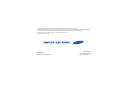 1
1
-
 2
2
-
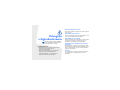 3
3
-
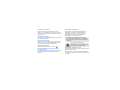 4
4
-
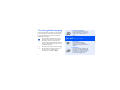 5
5
-
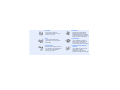 6
6
-
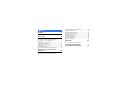 7
7
-
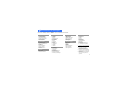 8
8
-
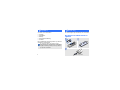 9
9
-
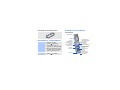 10
10
-
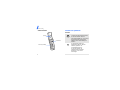 11
11
-
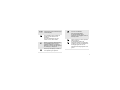 12
12
-
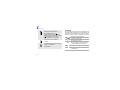 13
13
-
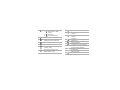 14
14
-
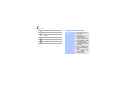 15
15
-
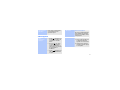 16
16
-
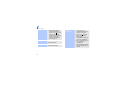 17
17
-
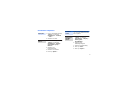 18
18
-
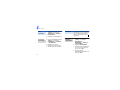 19
19
-
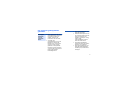 20
20
-
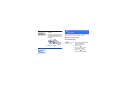 21
21
-
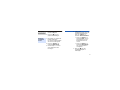 22
22
-
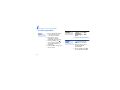 23
23
-
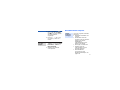 24
24
-
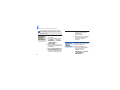 25
25
-
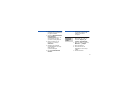 26
26
-
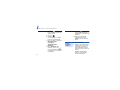 27
27
-
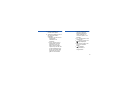 28
28
-
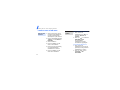 29
29
-
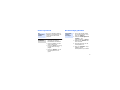 30
30
-
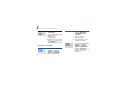 31
31
-
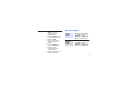 32
32
-
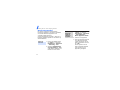 33
33
-
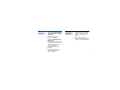 34
34
-
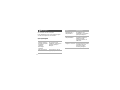 35
35
-
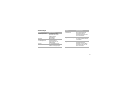 36
36
-
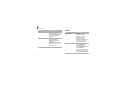 37
37
-
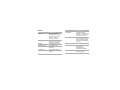 38
38
-
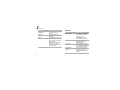 39
39
-
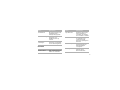 40
40
-
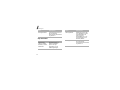 41
41
-
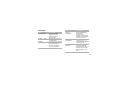 42
42
-
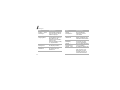 43
43
-
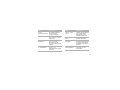 44
44
-
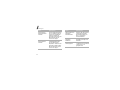 45
45
-
 46
46
-
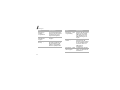 47
47
-
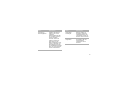 48
48
-
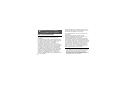 49
49
-
 50
50
-
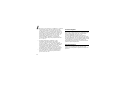 51
51
-
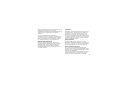 52
52
-
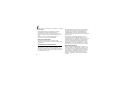 53
53
-
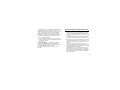 54
54
-
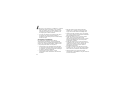 55
55
-
 56
56
-
 57
57
-
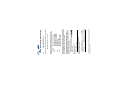 58
58
Samsung SGH-F210 Handleiding
- Categorie
- Smartphones
- Type
- Handleiding